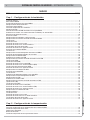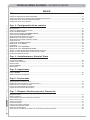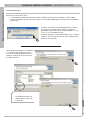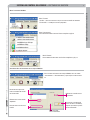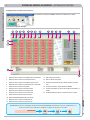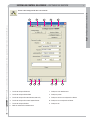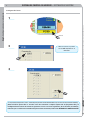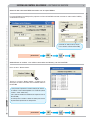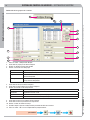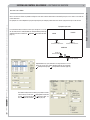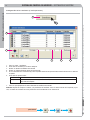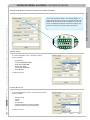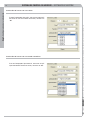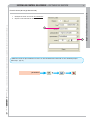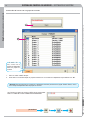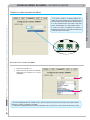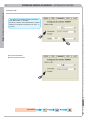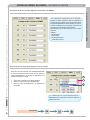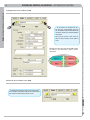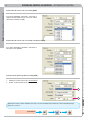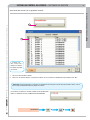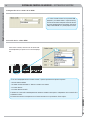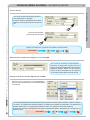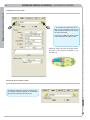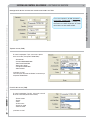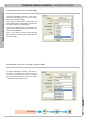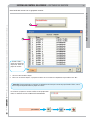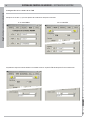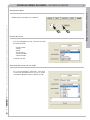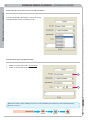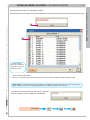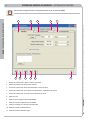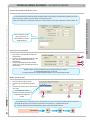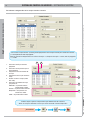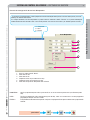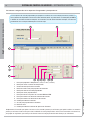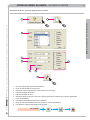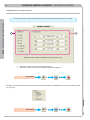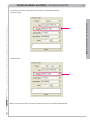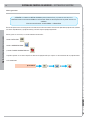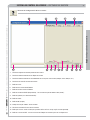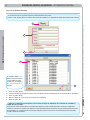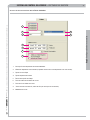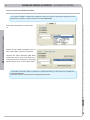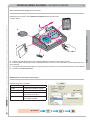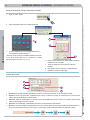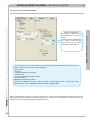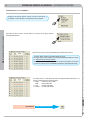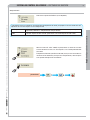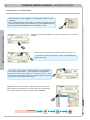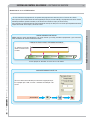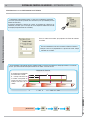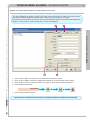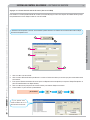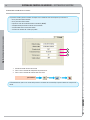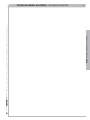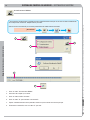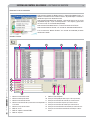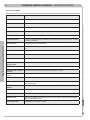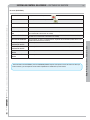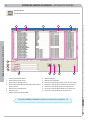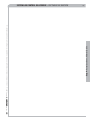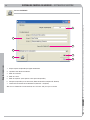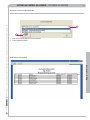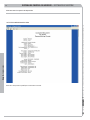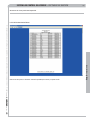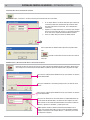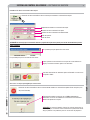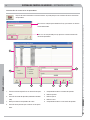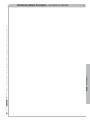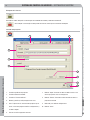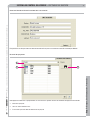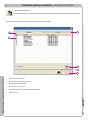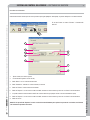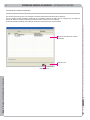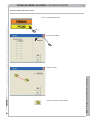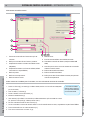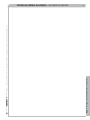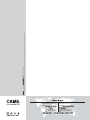Es
p
añol
E
S
FA00190-ES
MANUAL DE CONFIGURACIÓN
RBM84 - SW
SISTEMA
CONTROL DE ACCESOS

SISTEMA DE CONTROL DE ACCESOS -
SOFTWARE DE GESTIÓN
2
Pág.
2
2 - Código manual:
FA001
FA001
90M04
90M04 ver.
1
1 10/2015 © CAME s.p.a. - Los datos y las informaciones contenidas en este manual pueden ser modificados en cualquier momento sin obligación de previo aviso por parte de la firma Came s.p.a.
Instalación Software .........................................................................................................................................................................4
Menú software RBM84 .....................................................................................................................................................................5
Actualización del fi rmware de la tarjeta RBM84 ................................................................................................................................5
Confi guración del idioma del software ..............................................................................................................................................6
Ventana principal de diálogo .............................................................................................................................................................6
Ventana de confi guración de la instalación ........................................................................................................................................7
Confi guración PC30 ..........................................................................................................................................................................8
Selección del número de REM conectados con la tarjeta RBM84 .......................................................................................................9
Atribución de un nombre a las salidas conectadas con Rbm84 y con los Rem/TOR ..........................................................................9
Defi nición de los grupos de usuarios ...............................................................................................................................................10
Acceso con crédito .........................................................................................................................................................................11
Confi guración de los semáforos (si están presentes) .......................................................................................................................12
Confi guración de los sensores de mando conectados en RBM84 ....................................................................................................13
Tipo de sensor ................................................................................................................................................................................13
Función del sensor ..........................................................................................................................................................................13
Asociación del sensor con una salida ..............................................................................................................................................14
Asociación del sensor con un control semafórico ............................................................................................................................14
Función Coste (descarga diferenciada) ............................................................................................................................................15
Asociación del sensor con un grupo de usuarios .............................................................................................................................16
Activación de las salidas de RBM84 ................................................................................................................................................17
Funciones relé ................................................................................................................................................................................18
Confi guración de las entradas digitales conectadas con RBM84 .....................................................................................................19
Asociación de los dispositivos digitales con las salidas ...................................................................................................................19
Confi guración de los módulos REM .................................................................................................................................................20
Atribución de un nombre a los REM ................................................................................................................................................20
Confi guración de los sensores de mando conectados con los REM .................................................................................................21
Tipo de sensor (REM) ......................................................................................................................................................................21
Función del sensor (REM)................................................................................................................................................................21
Asociación del sensor con una salida (REM) ....................................................................................................................................22
Asociación del sensor con un control semafórico (REM) ..................................................................................................................22
Función coste (descarga diferenciada) (REM) ..................................................................................................................................22
Asociación del sensor con un grupo de usuarios .............................................................................................................................23
Confi guración de las salidas de los REM .........................................................................................................................................24
Activación de las salidas REM .........................................................................................................................................................24
Función del relé ..............................................................................................................................................................................25
Atribución de los dispositivos digitales a una salida REM ................................................................................................................25
Confi guración de las entradas digitales de los REM .........................................................................................................................25
Confi guración de los TOR ................................................................................................................................................................26
Atribución de un nombre a TOR ......................................................................................................................................................26
Confi guración de los sensores de mando conectados con TOR ........................................................................................................27
Tipo de sensor (TOR) .......................................................................................................................................................................27
Función del sensor (TOR) ................................................................................................................................................................27
Asociación del sensor con una salida (TOR) ....................................................................................................................................28
Asociación del sensor con un control semafórico (TOR) ...................................................................................................................28
Asociación del sensor con un grupo de usuarios .............................................................................................................................29
Confi guración de las salidas de los TOR ..........................................................................................................................................30
Confi guración Wave ........................................................................................................................................................................31
Función del sensor ..........................................................................................................................................................................31
Asociación del sensor con una salida ..............................................................................................................................................31
Asociación del sensor wave con un control semafórico ...................................................................................................................32
Función Coste (descarga diferenciada) ............................................................................................................................................32
Asociación del sensor con un grupo de usuarios .............................................................................................................................33
Ventana de confi guración de las temporizaciones de la instalación (REM) .......................................................................................34
Pestaña de confi guración de los costes ...........................................................................................................................................35
Valores para el prepagado ..............................................................................................................................................................35
Niveles de descuento ......................................................................................................................................................................35
Pestaña de confi guración de las franjas horarias Usuario ................................................................................................................36
ÍNDICE
TEMA PÁGINA
Cap. 1 - Configuración de la instalación
Cap. 2 - Configuración de la temporización

SISTEMA DE CONTROL DE ACCESOS -
SOFTWARE DE GESTIÓN
3
Pág.
3
3 - Código manual:
FA001
FA001
90M04
90M04 ver.
1
1 10/2015 © CAME s.p.a. - Los datos y las informaciones contenidas en este manual pueden ser modificados en cualquier momento sin obligación de previo aviso por parte de la firma Came s.p.a.
Pestaña de confi guración de los Días Bloqueados ...........................................................................................................................37
Pestaña de confi guración de las Aperturas Programadas y Antipassback* .......................................................................................38
Confi guración de las aperturas programadas estándar ...................................................................................................................39
Confi guración de las franjas gratuitas .............................................................................................................................................40
Notas generales ..............................................................................................................................................................................42
Ventana de confi guración de los usuarios .......................................................................................................................................43
Registro de NUEVO USUARIO ...........................................................................................................................................................44
Ventana de almacenamiento del CÓDIGO USUARIO .........................................................................................................................45
Almacenamiento de CÓDIGO USUARIO ............................................................................................................................................46
Almacenamiento del código en los sensores ...................................................................................................................................47
Modalidad de funcionamiento del código ........................................................................................................................................47
Almacenamiento de códigos utilizando el teclado ............................................................................................................................48
Validez del acceso ..........................................................................................................................................................................48
Confi guración de modalidad ACCESO ..............................................................................................................................................49
Modalidad de acceso NORMAL .......................................................................................................................................................50
Antipassback ..................................................................................................................................................................................51
Modalidad de acceso PREPAGADO ..................................................................................................................................................52
Modalidad de acceso PREPAGADO POR TIEMPO ..............................................................................................................................54
Agregar un número determinado de usuarios (Nuevo secuencial) ....................................................................................................55
Agregar un número determinado de Usuarios (Secuencial RW) .......................................................................................................57
Control del estado de los usuarios ..................................................................................................................................................58
Actualizaciones RBM84 ..................................................................................................................................................................60
Preferencias de visualización ..........................................................................................................................................................61
Gestión historial ..............................................................................................................................................................................61
Historial (EVENTOS) .........................................................................................................................................................................62
Gestión Diario .................................................................................................................................................................................64
Ventana IMPRIMIR ..........................................................................................................................................................................66
Ventanas vista previa de impresión .................................................................................................................................................67
Introducción de la contraseña maestra ...........................................................................................................................................70
Modifi cación y desactivación de la contraseña maestra ..................................................................................................................70
Introducción de la contraseña de tarjeta .........................................................................................................................................71
Acceso a la tarjeta protegida por contraseña ...................................................................................................................................71
Introducción de contraseñas de operadores ....................................................................................................................................72
Bloqueo del sistema .......................................................................................................................................................................74
Gestión de proyecto ........................................................................................................................................................................74
Datos de identifi cación del instalador de la instalación ....................................................................................................................75
Historial de proyectos .....................................................................................................................................................................75
Presencia de usuarios .....................................................................................................................................................................76
Usuarios ocasionales ......................................................................................................................................................................77
Presencia de usuarios ocasionales ..................................................................................................................................................78
Conexión desde ordenador remoto ..................................................................................................................................................79
Ventana de conexión remota ...........................................................................................................................................................80
Cómo conectar el módem por vía remota, una vez activada la ventana de conexión ........................................................................80
ÍNDICE
TEMA PÁGINA
Cap. 3 - Configuración de los usuarios
Cap. 4 - Actualizaciones, Historial, Diario
Cap. 5 - Impresiones
Cap. 6 -Contraseñas
Cap. 7 - Bloqueo, Gestión proyectos, Presencias

SISTEMA DE CONTROL DE ACCESOS -
SOFTWARE DE GESTIÓN
4
Pág.
4
4 - Código manual:
FA001
FA001
90M04
90M04 ver.
1
1 10/2015 © CAME s.p.a. - Los datos y las informaciones contenidas en este manual pueden ser modificados en cualquier momento sin obligación de previo aviso por parte de la firma Came s.p.a.
Cap 1 -
Confi guración de la instalación
Instalación Software
Introducir el Cd-Rom en la unidad pertinente y esperar
que aparezca la ventana de instalación (o lanzar el
ejecutable
setup.exe
desde la Pestaña
RBM84 v. 3.x
en
su PC, si se ha copiado en local).
Después de haber seleccionado el idioma que se desea,
seguir las instrucciones del proceso de instalación que
aparecen en la pantalla.
¡ATENCIÓN! Con Windows 7 y Windows
8, se recomienda cambiar la ruta de
acceso de instalación propuesta por el
software, creando una nueva Pestaña
en el disco local C:\.
Requisitos mínimos de sistema:
• sistema operativo Windows Xp Professional / Windows 7 Professional / Windows 8 Professional;
• puerto serie RS232 (como alternativa utilizar un convertidor USB/RS232 instalando los controladores
pertinentes).
Se puede personalizar el
nombre de la Pestaña de
instalación

SISTEMA DE CONTROL DE ACCESOS -
SOFTWARE DE GESTIÓN
5
Pág.
5
5 - Código manual:
FA001
FA001
90M04
90M04 ver.
1
1 10/2015 © CAME s.p.a. - Los datos y las informaciones contenidas en este manual pueden ser modificados en cualquier momento sin obligación de previo aviso por parte de la firma Came s.p.a.
Cap 1 -
Confi guración de la instalación
Menú "Fichero"
"Versión" = abre una ventana en la que se indica la versión del software.
"Finalización" = mando para cerrar el programa.
Menú "Preferencias"
Para información sobre este menú véase el Capítulo 4, pág. 61
Menú "Eventos"
Para información sobre este menú véase el Capítulo 7, pág. 77
Para actualizar el fi rmware de la tarjeta RBM84, hacer clic sobre:
"Instrumentos"->"Actualizaciones" y esperar que se abra la venta-
na.
Dentro de este espacio se
indica el nombre del archivo
de actualización.
Número de la nueva versión
disponible
Número de la versión actual
del software
Para iniciar la actualización
hacer clic sobre este botón y
esperar que termine el proce-
so de actualización
Barra de avance de la actua-
lización
Botón para salir
de la actualización
Menú software RBM84
Actualización del fi rmware de la tarjeta RBM84

1
13
14
15
18
2 3 4 5 6 7 8 9 10 11 12 16 17
SISTEMA DE CONTROL DE ACCESOS -
SOFTWARE DE GESTIÓN
6
Pág.
6
6 - Código manual:
FA001
FA001
90M04
90M04 ver.
1
1 10/2015 © CAME s.p.a. - Los datos y las informaciones contenidas en este manual pueden ser modificados en cualquier momento sin obligación de previo aviso por parte de la firma Came s.p.a.
Cap 1 -
Confi guración de la instalación
Antes de comenzar a confi gurar la RBM84 seleccionar el idioma que se desea
1. Botón para abrir la ventana de confi guración de la instalación
2. Botón para abrir la ventana de las temporizaciones
3. Botón para abrir la ventana de confi guración del usuario
4. Botón para abrir la ventana de actualización de la instalación
5. Botón para abrir la ventana del historial
6. Botón para abrir la ventana del historial diario
7. Botón para abrir la ventana de las impresiones
8. Botón para abrir la ventana de las contraseñas
9. Botón de desactivación de la alarma sonora
10. Botón de Bloqueo/Desbloqueo de la instalación
11. Botón para abrir la ventana gestión proyecto
12. Botón para abrir la ventana de las presencias
13. Rem comunicantes (verdes)
14. Rem no comunicantes (rojos)
15. Ventana de visualización de los 4 últimos tránsitos (en tiempo
real)
16. Sección de entradas y salidas digitales de RBM84
17. Sección de semáforos, se indican los semáforos conectados y su
estado
18. Cuadro luminoso para indicar la comunicación con la tarjeta
Ventana principal de diálogo
Confi guración del idioma del software
¡ATENCIÓN! Al concluir cada grupo de operaciones ES NECESARIO actualizar para que las modifi caciones se
vuelvan efectivas. Este símbolo ¡lo recordará a cada posterior proceso sensible!
¡Actualizar!

2 3 4 51
7 86 9 10 11
SISTEMA DE CONTROL DE ACCESOS -
SOFTWARE DE GESTIÓN
7
Pág.
7
7 - Código manual:
FA001
FA001
90M04
90M04 ver.
1
1 10/2015 © CAME s.p.a. - Los datos y las informaciones contenidas en este manual pueden ser modificados en cualquier momento sin obligación de previo aviso por parte de la firma Came s.p.a.
Cap 1 -
Confi guración de la instalación
1. Pestaña de confi guración Rbm84
2. Pestaña de confi guración Rem/TOR
3. Pestaña de confi guración salidas Rbm84 (salidas relé)
4. Pestaña de confi guración entradas digitales Rbm84
5. Pestaña de confi guración Wave
6. Botón de confi rmación de modifi caciones
7. Botón para anular modifi caciones
8. Botón para guardar
9. Botón para almacenar la confi guración en Rbm84
10. Botón para leer la confi guración en Rbm84
11. Botón para salir
Ventana de confi guración de la instalación

1
2
3
SISTEMA DE CONTROL DE ACCESOS -
SOFTWARE DE GESTIÓN
8
Pág.
8
8 - Código manual:
FA001
FA001
90M04
90M04 ver.
1
1 10/2015 © CAME s.p.a. - Los datos y las informaciones contenidas en este manual pueden ser modificados en cualquier momento sin obligación de previo aviso por parte de la firma Came s.p.a.
Cap 1 -
Confi guración de la instalación
Clic x 2
Abierta la ventana, se pueden
ver las COM disponibles en el
Ordenador
En la pantalla di confi guración "PC30", se debe elegir el puerto de entrada del Ordenador al que se conecta Pc30 (normalmente COM1)
¡Atención! Esta operación se efectúa antes de comenzar cualquier operación de programación y/o
confi guración descrita en las ventanas siguientes o en las secciones siguientes, de lo contrario, el software,
cada vez que se solicita una actualización y/o un almacenamiento, indicará un ERROR DE COMUNICACIÓN.
Confi guración PC30

SISTEMA DE CONTROL DE ACCESOS -
SOFTWARE DE GESTIÓN
9
Pág.
9
9 - Código manual:
FA001
FA001
90M04
90M04 ver.
1
1 10/2015 © CAME s.p.a. - Los datos y las informaciones contenidas en este manual pueden ser modificados en cualquier momento sin obligación de previo aviso por parte de la firma Came s.p.a.
Cap 1 -
Confi guración de la instalación
En la pestaña Rbm84, área Confi guración, programar el número de Rem/TOR conectados, haciendo clic sobre el botón "N.REM" y
actuando sobre las fl echas.
(haciendo clic sobre la fl echa, aumen-
ta una unidad el número de Rem/TOR)
Clic x 1
Hacer clic sobre "Nombre Salidas"
Teclear, en la ventana "Nombre Salidas", el nombre que se
desea para las salidas conectadas tanto con Rbm84 como con
los Rem/TOR
Este proceso es optativo: el sistema atribuye por defecto
un nombre a cada salida disponible en la instalación (desde
"Salida 1" hasta "Salida 128").
(Las 8 primeras salidas son de Rbm84, las siguientes son de
los Rem/TOR)
Se aconseja dar un nombre a todas las salidas para facilitar
las posteriores operaciones de confi guración.
Selección del número de REM conectados con la tarjeta RBM84
Atribución de un nombre a las salidas conectadas con Rbm84 y con los Rem/TOR
¡Actualizar!
¡Actualizar!

2
1
3
4
5
6
7
8
9
10
11
12
SISTEMA DE CONTROL DE ACCESOS -
SOFTWARE DE GESTIÓN
10
Pág.
10
10 - Código manual:
FA001
FA001
90M04
90M04 ver.
1
1 10/2015 © CAME s.p.a. - Los datos y las informaciones contenidas en este manual pueden ser modificados en cualquier momento sin obligación de previo aviso por parte de la firma Came s.p.a.
Cap 1 -
Confi guración de la instalación
1. Hacer clic sobre "Confi guración Grupos"
2. Seleccionar el grupo que se desea confi gurar
3. Atribuir un nombre al grupo seleccionado.
4. Asociar una función con cada grupo:
Deshabilitado no permite ninguna operación para todo el grupo
Entrada/Salida permite al grupo las operaciones normales de entrada y salida
Seguridad permite entrar en cualquier momento, incluso si el acceso se efectúa durante las franjas
horarias bloqueadas
Privilegiado permite entrar a un grupo creado especialmente, incluso si el acceso se efectúa durante las
franjas horarias bloqueadas
5. Seleccionar el día que se desea confi gurar.
6. Seleccionar la franja horaria que se desea confi gurar.
7. Atribuir una función a cada franja horaria:
Habilitada permite al grupo entrar y salir en aquella determinada franja
Bloqueada no permite ni entrar ni salir
Entrada permite solo entrar en la franja horaria programada
Salida permite solo salir salida en la franja horaria programada.
8. Seleccionar la hora en que empieza la franja horaria.
9. Seleccionar la hora en que termina la franja horaria.
10. Asociar un valor de crédito a la franja.
11. El botón "Copiar" repite las confi guraciones para todos los días de la semana.
12. Hacer clic sobre "OK" una vez completadas las programaciones.
Defi nición de los grupos de usuarios
¡Actualizar!

SISTEMA DE CONTROL DE ACCESOS -
SOFTWARE DE GESTIÓN
11
Pág.
11
11 - Código manual:
FA001
FA001
90M04
90M04 ver.
1
1 10/2015 © CAME s.p.a. - Los datos y las informaciones contenidas en este manual pueden ser modificados en cualquier momento sin obligación de previo aviso por parte de la firma Came s.p.a.
Cap 1 -
Confi guración de la instalación
Acceso con crédito
Con el acceso con crédito, es posible confi gurar unas zonas internas dentro de la instalación principal, a las cuales se accede con
costes diferentes.
Por ejemplo, un centro deportivo cuyo precio principal es por tiempo, puede tener otras zonas cuyo precio es fi jo a cada acceso.
Ejemplo de aplicación
Sensor 1
Función: Entrada
Sensor 4
Función: Salida
Sensor 3
Función: Acceso Interno
Los sensores de dichas zonas se tienen que confi gurar en función
de “Acceso Interno”, atribuyéndoles el correspondiente precio fi jo
(Confi guración de la instalación RBM84 Sensores locales,
pág. 15)
Seguidamente hay que seleccionar la franja horaria a la cual
aplicar el acceso con crédito (Confi guración de la instalación
Confi guración grupos Franja horaria asociada, pág. 10)
Por último confi gurar los usuarios que pueden acceder
a dichas zonas, con Acceso Prepagado, Personales
acceso Franjas grupo, Coste Franjas y Apb In/
out. (Confi guración usuario Acceso, pág. 52)
Sensor 2
Función: Acceso Interno
SAUNA PISCINA
GIMNASIO

1
2
3 4 5 6
7
SISTEMA DE CONTROL DE ACCESOS -
SOFTWARE DE GESTIÓN
12
Pág.
12
12 - Código manual:
FA001
FA001
90M04
90M04 ver.
1
1 10/2015 © CAME s.p.a. - Los datos y las informaciones contenidas en este manual pueden ser modificados en cualquier momento sin obligación de previo aviso por parte de la firma Came s.p.a.
Cap 1 -
Confi guración de la instalación
1. Hacer clic sobre "Semáforos".
2. Seleccionar el semáforo que se desea confi gurar.
3. Atribuir un nombre al semáforo seleccionado.
4. Atribuir un número máximo de plazas al aparcamiento.
5. Si en el momento de la instalación hay plazas ocupadas dentro de los aparcamientos, bastará indicarlas en la casilla de
ocupadas.
6. Seleccionar el tipo de función:
Autónomo el semáforo se considera en forma independiente y no se calcula en el total
Completo el semáforo forma parte de un grupo de semáforos y cuando todos estarán completos también el
global indicará completo
7. Hacer clic para programar los valores atribuidos al semáforo seleccionado.
Atención: después de confi gurar el nombre y los parámetros del semáforo, hacer clic sobre la fl echa de la izquierda, ya que
sino, al cambiar de semáforo los nuevos parámetros recién introducidos no se almacenarán.
Confi guración de los semáforos (si están presentes)
¡Actualizar!

SISTEMA DE CONTROL DE ACCESOS -
SOFTWARE DE GESTIÓN
13
Pág.
13
13 - Código manual:
FA001
FA001
90M04
90M04 ver.
1
1 10/2015 © CAME s.p.a. - Los datos y las informaciones contenidas en este manual pueden ser modificados en cualquier momento sin obligación de previo aviso por parte de la firma Came s.p.a.
Cap 1 -
Confi guración de la instalación
En el área "Sensores Locales" de la pestaña Rbm84, se
deben confi gurar el tipo, la función y las asociaciones de cada
dispositivo de mando conectado con Rbm84. El número de
sensor, corresponde exactamente al sensor conectado a la caja
de bornes marcada con el mismo número, véase fi gura.
En el menú desplegable "Tipo", seleccionar el tipo de
sensor conectado:
- Deshabilitado
- Teclado S5000/S6000/S7000
- Radio T432A/T302A/TAM
- Rolling code “Atomo”
- Transponder TSP00/LT001
- Radio T432M/S
y confi rmar con "OK".
En el menú desplegable "Función", seleccionar la función del
sensor conectado:
- Entrada / Salida
- Entrada
- Salida
- Acceso interno
- Entrada con Saldo (con tarjeta de prepago)
- Salida con Saldo (con tarjeta de prepago)
y confi rmar con "OK".
Función del sensor
Tipo de sensor
Confi guración de los sensores de mando conectados en RBM84

SISTEMA DE CONTROL DE ACCESOS -
SOFTWARE DE GESTIÓN
14
Pág.
14
14 - Código manual:
FA001
FA001
90M04
90M04 ver.
1
1 10/2015 © CAME s.p.a. - Los datos y las informaciones contenidas en este manual pueden ser modificados en cualquier momento sin obligación de previo aviso por parte de la firma Came s.p.a.
Cap 1 -
Confi guración de la instalación
En el menú desplegable "Asociación", seleccionar la combinación
del sensor con una de las salidas conectadas y confi rmar con
"OK"
En el menú desplegable "Aparcamiento", seleccionar con qué
aparcamiento debe asociarse el sensor y confi rmar con "OK"
Asociación del sensor con una salida
Asociación del sensor con un control semafórico

1
2
SISTEMA DE CONTROL DE ACCESOS -
SOFTWARE DE GESTIÓN
15
Pág.
15
15 - Código manual:
FA001
FA001
90M04
90M04 ver.
1
1 10/2015 © CAME s.p.a. - Los datos y las informaciones contenidas en este manual pueden ser modificados en cualquier momento sin obligación de previo aviso por parte de la firma Came s.p.a.
Cap 1 -
Confi guración de la instalación
1. Confi gurar el sensor con función “Acceso Interno”.
2. Asignar el valor asociado con el sensor.
NOTA: Esta función se aplica solamente al acceso a un área controlada interna dentro de un área controlada principal.
(Véase cap. 1, pág. 11).
Función Coste (descarga diferenciada)
¡Actualizar!

1
2
SISTEMA DE CONTROL DE ACCESOS -
SOFTWARE DE GESTIÓN
16
Pág.
16
16 - Código manual:
FA001
FA001
90M04
90M04 ver.
1
1 10/2015 © CAME s.p.a. - Los datos y las informaciones contenidas en este manual pueden ser modificados en cualquier momento sin obligación de previo aviso por parte de la firma Came s.p.a.
Cap 1 -
Confi guración de la instalación
1. Hacer clic sobre el botón "Grupo".
2. Seleccionar, en la ventana Grupos, el grupo de usuarios con el cual asociar el dispositivo; luego confi rmar con "OK".
¡Atención! Este procedimiento no es opcional, es obligatorio seleccionar por lo menos un grupo. El botón "Todos", asocia
con o desliga del dispositivo todos los grupos de usuarios.
Los números que aparecen escritos en AZUL son los grupos habili-
tados, en cambio los escritos en ROJO están deshabilitados.
El botón "To-
dos", asocia con o
desliga del dispositivo
todos los grupos de
usuarios.
Asociación del sensor con un grupo de usuarios
¡Actualizar!

1
2
SISTEMA DE CONTROL DE ACCESOS -
SOFTWARE DE GESTIÓN
17
Pág.
17
17 - Código manual:
FA001
FA001
90M04
90M04 ver.
1
1 10/2015 © CAME s.p.a. - Los datos y las informaciones contenidas en este manual pueden ser modificados en cualquier momento sin obligación de previo aviso por parte de la firma Came s.p.a.
Cap 1 -
Confi guración de la instalación
Confi gurar las salidas conectadas con Rbm84
En la pestaña “Salidas”, se deben programar las
salidas conectadas con Rbm84 con el tipo de función y
eventual tiempo de activación del relé correspondiente;
Si no hay automatizaciones conectadas, seleccionar
o dejar "Deshabilitado" tal y como propone el menú.
El número de salida, corresponde exactamente al
dispositivo conectado a la caja de bornes indicada con
el mismo número, véase fi gura.
1. Seleccionar la salida (1÷8)
2. Asociar la salida con uno de los nombres/
dispositivos que aparecen en el menú
desplegable
En el menú desplegable del área "Salidas Locales", aparecen por defecto las salidas para semáforo y las salidas normales
defi nidas en "Atribuir un nombre a las salidas".
La combinación salida/dispositivo de mando es independiente de la conexión física de este último con Rbm84 o con Rem;
Activación de las salidas de RBM84

SISTEMA DE CONTROL DE ACCESOS -
SOFTWARE DE GESTIÓN
18
Pág.
18
18 - Código manual:
FA001
FA001
90M04
90M04 ver.
1
1 10/2015 © CAME s.p.a. - Los datos y las informaciones contenidas en este manual pueden ser modificados en cualquier momento sin obligación de previo aviso por parte de la firma Came s.p.a.
Cap 1 -
Confi guración de la instalación
Relé en posición Biestable.
Ninguna regulación de tiempo
Los relés de la tarjeta Rbm84 pueden programarse
como "Monoestable" o "Biestable".
Cuando se programa como Monoestable es posible
establecer el tiempo de activación del relé (entre 1 s
y 10 min).
Funciones relé
¡Actualizar!

1
2
3
SISTEMA DE CONTROL DE ACCESOS -
SOFTWARE DE GESTIÓN
19
Pág.
19
19 - Código manual:
FA001
FA001
90M04
90M04 ver.
1
1 10/2015 © CAME s.p.a. - Los datos y las informaciones contenidas en este manual pueden ser modificados en cualquier momento sin obligación de previo aviso por parte de la firma Came s.p.a.
Cap 1 -
Confi guración de la instalación
En la pestaña de configuración de las entradas
digitales, se deben programar todos los dispositivos
suplementarios de mando y control (por ejemplo botones
de seguridad, plataformas sensibles, alarmas, etc.) que se
conectan con Rbm84 y que actúan sobre cualesquiera de
las salidas tanto de Rbm84 como de los Rem.
NOTA También hay funciones diferentes de las salidas
normales:
-Bloqueo
- Entrada alarma
- Reset alarma
- Entrada aparcamiento
- Salida aparcamiento
Seleccionar, para cada entrada, una salida/dispositivo sobre
el cual dicho dispositivo digital actuará; marcar además la
casilla correspondiente si el contacto del dispositivo es de
tipo NC (normalmente cerrado).
1. Seleccionar la entrada que se desea confi gurar
2. Atribuir a cada entrada una salida/dispositivo.
3. Marcar la casilla correspondiente si el dispositivo es
de tipo N.C.
La combinación de entrada digital/salida es
independiente de la posición física de esta última en
Rbm84 o en Rem;
Asociación de los dispositivos digitales con las salidas
Confi guración de las entradas digitales conectadas con RBM84
¡Actualizar!

SISTEMA DE CONTROL DE ACCESOS -
SOFTWARE DE GESTIÓN
20
Pág.
20
20 - Código manual:
FA001
FA001
90M04
90M04 ver.
1
1 10/2015 © CAME s.p.a. - Los datos y las informaciones contenidas en este manual pueden ser modificados en cualquier momento sin obligación de previo aviso por parte de la firma Came s.p.a.
Cap 1 -
Confi guración de la instalación
En la pestaña de confi guración de
los Rem, hay que programar, igual que
con los Rbm84, todos los dispositivos de
mando, las salidas y las entradas digitales
conectadas;
para pasar de un Rem a otro, hacer clic
sobre la fl echa amarilla o bien sobre el
icono.
Ejemplo de ventana de iconos de los REM: pueden
ser verdes (= que comunican), o rojos (= que no
comunican)
El nombre tecleado tiene la tarea de reconocimiento
de las salidas: esto permite ordenar las visualizaciones
del historial de eventos por paso de acceso.
Confi guración de los módulos REM
Atribución de un nombre a los REM

SISTEMA DE CONTROL DE ACCESOS -
SOFTWARE DE GESTIÓN
21
Pág.
21
21 - Código manual:
FA001
FA001
90M04
90M04 ver.
1
1 10/2015 © CAME s.p.a. - Los datos y las informaciones contenidas en este manual pueden ser modificados en cualquier momento sin obligación de previo aviso por parte de la firma Came s.p.a.
Cap 1 -
Confi guración de la instalación
En el área "Sensores" de la pestaña Rem, se deben
confi gurar el tipo, la función y las asociaciones de
ambos dispositivos de mando conectados con las dos
salidas de Rem.
El número del sensor corresponde al indicado en la caja
de bornes, véase fi gura
En el menú desplegable "Tipo", seleccionar el tipo de
sensor conectado:
- Deshabilitado
- Teclado S5000/S6000/S7000
- Radio T432A/T302A/TAM
- Rolling code “Atomo”
- Transponder TSP00/LT001
- Radio T432M/S
y confi rmar con "OK".
En el menú desplegable "Función", seleccionar la función
del sensor conectado:
- Entrada / Salida
- Entrada
- Salida
- Acceso interno
- Entrada con Saldo
- Salida con Saldo
y confi rmar con "OK".
Confi guración de los sensores de mando conectados con los REM
Tipo de sensor (REM)
Función del sensor (REM)

1
2
SISTEMA DE CONTROL DE ACCESOS -
SOFTWARE DE GESTIÓN
22
Pág.
22
22 - Código manual:
FA001
FA001
90M04
90M04 ver.
1
1 10/2015 © CAME s.p.a. - Los datos y las informaciones contenidas en este manual pueden ser modificados en cualquier momento sin obligación de previo aviso por parte de la firma Came s.p.a.
Cap 1 -
Confi guración de la instalación
En el menú desplegable "Asociación", seleccionar la
combinación del dispositivo con una de las salidas
conectadas y confi rmar con [OK].
En el menú desplegable “Semáforo”, seleccionar la
asociación con un semáforo.
Asociación del sensor con una salida (REM)
Asociación del sensor con un control semafórico (REM)
Función coste (descarga diferenciada) (REM)
¡Actualizar!
1. Confi gurar el sensor con función “Acceso Interno”.
2. Atribuir el valor asociado con el sensor.
NOTA: Esta función se aplica solamente al acceso a un área controlada interna dentro de un área controlada principal.
(Véase cap. 1, pág. 11).

1
2
SISTEMA DE CONTROL DE ACCESOS -
SOFTWARE DE GESTIÓN
23
Pág.
23
23 - Código manual:
FA001
FA001
90M04
90M04 ver.
1
1 10/2015 © CAME s.p.a. - Los datos y las informaciones contenidas en este manual pueden ser modificados en cualquier momento sin obligación de previo aviso por parte de la firma Came s.p.a.
Cap 1 -
Confi guración de la instalación
1. Hacer clic sobre el botón "Grupo".
2. Marcar, en la ventana "Grupos", el grupo de usuarios con el cual asociar el dispositivo; luego confi rmar con "OK".
¡Atención! Este procedimiento no es opcional, es obligatorio seleccionar por lo menos un grupo. El botón "Todos", asocia
con o desliga del dispositivo todos los grupos de usuarios.
Los números que aparecen escritos en AZUL son los grupos habili-
tados, en cambio los escritos en ROJO están deshabilitados.
El botón "To-
dos", asocia con o
desliga del disposi-
tivo todos los grupos
de usuarios.
Asociación del sensor con un grupo de usuarios
¡Actualizar!

SISTEMA DE CONTROL DE ACCESOS -
SOFTWARE DE GESTIÓN
24
Pág.
24
24 - Código manual:
FA001
FA001
90M04
90M04 ver.
1
1 10/2015 © CAME s.p.a. - Los datos y las informaciones contenidas en este manual pueden ser modificados en cualquier momento sin obligación de previo aviso por parte de la firma Came s.p.a.
Cap 1 -
Confi guración de la instalación
En el área "Salidas Locales" de la pestaña REM
programar - para ambas salidas - el tipo de función y
el eventual intervalo de tiempo de activación del relé;
Si no hay automatizaciones conectadas, seleccionar
o dejar "Deshabilitado" tal y como propone el menú.
Seleccionar la salida y asociarla con uno de los nom-
bres/dispositivos que aparecen en el menú desplega-
ble.
En el menú desplegable del área "Salidas Locales", aparecen por defecto las opciones siguiente:
- las ocho salidas semáforo
- las salidas normales defi nidas en "Atribuir un nombre a las salidas"
- una salida "Alarma"
- una salida "Alarma Intrusión"
El nombre de la asociación salida/dispositivo de mando es solamente descriptivo e independiente de la conexión física
en Rbm84 o en Rem.
El número de la salida se corresponde con el número marcado en la caja de bornes, véase la fi gura.
Confi guración de las salidas de los REM
Activación de las salidas REM

SISTEMA DE CONTROL DE ACCESOS -
SOFTWARE DE GESTIÓN
25
Pág.
25
25 - Código manual:
FA001
FA001
90M04
90M04 ver.
1
1 10/2015 © CAME s.p.a. - Los datos y las informaciones contenidas en este manual pueden ser modificados en cualquier momento sin obligación de previo aviso por parte de la firma Came s.p.a.
Cap 1 -
Confi guración de la instalación
Los relés de la tarjeta Rem pueden programarse
como "Monoestable" o "Biestable".
Cuando se confi gura como Monoestable es posible
establecer el intervalo de tiempo de activación del
relé.
Relé en posición Biestable.
Ninguna regulación de tiempo
¡Atención! Las salidas para el control de los semáforos son sólo biestables
En el área de entrada de la pestaña Rem,
programar los dispositivos suplementarios de
mando y control (por ejemplo: botones de seguridad,
plataformas sensibles, alarmas, etc.) que se desea
conectar con Rem y conectables con una cualquiera
de las salidas tanto de Rbm84 como de los Rem.
Seleccionar, para cada entrada, una salida/dispositivo y
marcar la casilla correspondiente si el contacto del dispositivo
es de tipo N.C.
En el menú desplegable aparecen por defecto las opciones siguientes: las salidas normales defi nidas en "Atribuir un nombre
a las salidas"
; las salidas/función defi nidas “Bloqueo”; las salidas/función defi nidas “Entrada Alarma”; las salidas/función
defi nidas “Reset Alarma”; las salidas/función defi nidas “Entrada”; una salida para cada control semafórico.
El nombre de la asociación salida/dispositivo de mando es solamente descriptivo e independiente de la conexión física en
Rbm84 o en Rem;
Función del relé
Atribución de los dispositivos digitales a una salida REM
Confi guración de las entradas digitales de los REM
¡Actualizar!
¡Actualizar!

SISTEMA DE CONTROL DE ACCESOS -
SOFTWARE DE GESTIÓN
26
Pág.
26
26 - Código manual:
FA001
FA001
90M04
90M04 ver.
1
1 10/2015 © CAME s.p.a. - Los datos y las informaciones contenidas en este manual pueden ser modificados en cualquier momento sin obligación de previo aviso por parte de la firma Came s.p.a.
Cap 1 -
Confi guración de la instalación
Atribución de un nombre a TOR
En la pestaña de confi guración de los
TOR, hay que programar, igual que con
Rbm84, todos los dispositivos de mando y
las salidas conectadas;
para pasar de un TOR a otro, hacer clic sobre
la fl echa amarilla o bien sobre el icono.
Confi guración de los TOR
Ejemplo de ventana de iconos de los TOR: pueden
ser verdes (= que comunican), o amarillos (= que
no comunican)
El nombre tecleado tiene la tarea de reconocimiento
de las salidas: esto permite ordenar las visualizaciones
del historial de eventos por paso de acceso.

SISTEMA DE CONTROL DE ACCESOS -
SOFTWARE DE GESTIÓN
27
Pág.
27
27 - Código manual:
FA001
FA001
90M04
90M04 ver.
1
1 10/2015 © CAME s.p.a. - Los datos y las informaciones contenidas en este manual pueden ser modificados en cualquier momento sin obligación de previo aviso por parte de la firma Came s.p.a.
Cap 1 -
Confi guración de la instalación
En el menú desplegable "Función", seleccionar la función
del sensor conectado (solo Entrada o Salida):
- Entrada / Salida
- Entrada
- Salida
- Acceso interno
- Entrada con Saldo
- Salida con Saldo
y confi rmar con "OK".
Función del sensor (TOR)
En el menú desplegable "Tipo", seleccionar el tipo de
sensor conectado* (Transponder TSP00/LT001):
- Deshabilitado
- Teclado S5000/S6000/S7000
- Radio T432A/T302A/TAM
- Rolling code “Atomo”
- Transponder TSP00/LT001
- Radio T432M/S
y confi rmar con "OK".
* Con torniquete conectado con RBM84, únicamente tipo
transponder TSP00/LT001
Tipo de sensor (TOR)
En el área “Sensores” del TOR (únicamente
transponder TSP00/LT00), se tienen que
confi gurar, la función (Entrada o Salida) y las
asociaciones de ambos dispositivos de mando
conectados en las dos salidas del TOR.
Confi guración de los sensores de mando conectados con TOR

SISTEMA DE CONTROL DE ACCESOS -
SOFTWARE DE GESTIÓN
28
Pág.
28
28 - Código manual:
FA001
FA001
90M04
90M04 ver.
1
1 10/2015 © CAME s.p.a. - Los datos y las informaciones contenidas en este manual pueden ser modificados en cualquier momento sin obligación de previo aviso por parte de la firma Came s.p.a.
Cap 1 -
Confi guración de la instalación
¡Actualizar!
Asociación del sensor con una salida (TOR)
En el menú desplegable "Asociación", seleccionar la
combinación del dispositivo con una de las salidas
conectadas y confi rmar con [OK].
Ej. Si es el sensor 1 del torniquete 1, “la asociación” será
Salida 9 (nombre que se puede cambiar), los brazos del
torniquete se moverán en sentido horario.
Si es el sensor 2 del torniquete 1, “la asociación” será
Salida 10 y el movimiento de los brazos del torniquete
será en sentido antihorario.
Sensor 1, será aquél de la entrada al área controlada
por el torniquete y el Sensor 2 será aquél de salida del
área no controlada.
Asociación del sensor con un control semafórico (TOR)
En el menú desplegable “Semáforo”, seleccionar la
asociación con un semáforo: de esta manera se activa
una función de conteo de los accesos, si se desea
tener una limitación numérica en los accesos. (Véase
la confi guración de semáforo, pág. 12).

1
2
SISTEMA DE CONTROL DE ACCESOS -
SOFTWARE DE GESTIÓN
29
Pág.
29
29 - Código manual:
FA001
FA001
90M04
90M04 ver.
1
1 10/2015 © CAME s.p.a. - Los datos y las informaciones contenidas en este manual pueden ser modificados en cualquier momento sin obligación de previo aviso por parte de la firma Came s.p.a.
Cap 1 -
Confi guración de la instalación
¡Actualizar!
1. Hacer clic sobre el botón "Grupo".
2. Marcar, en la ventana "Grupos", el grupo de usuarios con el cual asociar el dispositivo; luego confi rmar con "OK".
¡Atención! Este procedimiento no es opcional, es obligatorio seleccionar por lo menos un grupo. El botón "Todos", asocia
con o desliga del dispositivo todos los grupos de usuarios.
Los números que aparecen escritos en AZUL son los grupos habili-
tados, en cambio los escritos en ROJO están deshabilitados.
El botón "Todos",
asocia con o desliga del
dispositivo todos los
grupos de usuarios.
Asociación del sensor con un grupo de usuarios

SISTEMA DE CONTROL DE ACCESOS -
SOFTWARE DE GESTIÓN
30
Pág.
30
30 - Código manual:
FA001
FA001
90M04
90M04 ver.
1
1 10/2015 © CAME s.p.a. - Los datos y las informaciones contenidas en este manual pueden ser modificados en cualquier momento sin obligación de previo aviso por parte de la firma Came s.p.a.
Cap 1 -
Confi guración de la instalación
Confi guración de las salidas de los TOR
Confi gurar las entradas 1 y 2 para los aparatos de mando de los torniquetes conectados
Seguidamente asignar los mismos nombres a las Salidas Locales en la pestaña TOR de Confi guración de las Instalaciones.
en el cuadro RBM84 o en el cuadro REM

SISTEMA DE CONTROL DE ACCESOS -
SOFTWARE DE GESTIÓN
31
Pág.
31
31 - Código manual:
FA001
FA001
90M04
90M04 ver.
1
1 10/2015 © CAME s.p.a. - Los datos y las informaciones contenidas en este manual pueden ser modificados en cualquier momento sin obligación de previo aviso por parte de la firma Came s.p.a.
Cap 1 -
Confi guración de la instalación
En el menú desplegable "Función", seleccionar la función
del sensor conectado:
- Entrada / Salida
- Entrada
- Salida
- Acceso interno
- Entrada con Saldo
- Salida con Saldo
y confi rmar con "OK".
Habilitar los Wave conectados con la instalación.
En el menú desplegable "Asociación", seleccionar
la asociación del dispositivo con una de las salidas
conectadas en Rbm84 o en Rem y confi rmar con "OK"
Confi guración Wave
Función del sensor
Asociación del sensor con una salida

1
2
SISTEMA DE CONTROL DE ACCESOS -
SOFTWARE DE GESTIÓN
32
Pág.
32
32 - Código manual:
FA001
FA001
90M04
90M04 ver.
1
1 10/2015 © CAME s.p.a. - Los datos y las informaciones contenidas en este manual pueden ser modificados en cualquier momento sin obligación de previo aviso por parte de la firma Came s.p.a.
Cap 1 -
Confi guración de la instalación
En el menú desplegable "Aparcamiento", seleccionar con qué
aparcamiento debe asociarse y confi rmar con "OK"
Asociación del sensor wave con un control semafórico
Función Coste (descarga diferenciada)
¡Actualizar!
1. Confi gurar el sensor con función “Acceso Interno”.
2. Atribuir el valor asociado con el sensor.
NOTA: Esta función se aplica solamente al acceso a un área controlada interna dentro de un área controlada principal.
(Véase cap. 1, pág. 11).

1
2
SISTEMA DE CONTROL DE ACCESOS -
SOFTWARE DE GESTIÓN
33
Pág.
33
33 - Código manual:
FA001
FA001
90M04
90M04 ver.
1
1 10/2015 © CAME s.p.a. - Los datos y las informaciones contenidas en este manual pueden ser modificados en cualquier momento sin obligación de previo aviso por parte de la firma Came s.p.a.
Cap 1 -
Confi guración de la instalación
1. Hacer clic sobre el botón Grupo.
2. Marcar, en la ventana Grupos, el grupo de usuarios con el cual asociar el dispositivo; luego confi rmar con OK.
¡Atención! Este procedimiento no es opcional, es obligatorio seleccionar por lo menos un grupo. El
botón "Todos", asocia con o desliga del dispositivo todos los grupos de usuarios.
Los números que aparecen escritos en AZUL son los grupos habili-
tados, en cambio los escritos en ROJO están deshabilitados.
El botón "Todos",
asocia con o desliga del
dispositivo todos los
grupos de usuarios.
Asociación del sensor con un grupo de usuarios
¡Actualizar!

1 2 34 5
67891011
SISTEMA DE CONTROL DE ACCESOS -
SOFTWARE DE GESTIÓN
34
Pág.
34
34 - Código manual:
FA001
FA001
90M04
90M04 ver.
1
1 10/2015 © CAME s.p.a. - Los datos y las informaciones contenidas en este manual pueden ser modificados en cualquier momento sin obligación de previo aviso por parte de la firma Came s.p.a.
Cap 2 -
Confi guración de la temporización
1. Pestaña de confi guración: costes, créditos y descuentos.
2. Pestaña de confi guración de las franjas horarias.
3. Pestaña de confi guración de los días bloqueados y de los días libres.
4. Pestaña de confi guración de las aperturas programadas y antipassback por tiempo.
5. Pestaña de confi guración de franjas horarias gratuitas del sensor.
6. Botón de cerrar.
7. Botón para leer temporizaciones desde RBM84.
8. Botón para escribir temporizaciones en RBM84.
9. Botón para guardar en el disco duro del ordenador.
10. Botón para anular las modifi caciones.
11. Botón OK (confi rmar modifi caciones).
Ventana de confi guración de las temporizaciones de la instalación (REM)

1
2
3
1 2 3
SISTEMA DE CONTROL DE ACCESOS -
SOFTWARE DE GESTIÓN
35
Pág.
35
35 - Código manual:
FA001
FA001
90M04
90M04 ver.
1
1 10/2015 © CAME s.p.a. - Los datos y las informaciones contenidas en este manual pueden ser modificados en cualquier momento sin obligación de previo aviso por parte de la firma Came s.p.a.
Cap 2 -
Confi guración de la temporización
En la ventana Costes se pueden confi gurar el tiempo relativo a cada crédito y un tiempo mínimo gratuito, para cada
día de la semana; también se pueden defi nir 4 niveles de descuento.
Notas: Los créditos son una unidad de medida. Es necesario atribuir el valor según la divisa (Euro, Esterlina, Dólar, etc.).
Seleccionando la función
"aplicar hora legal", la
tarjeta Rbm84 se actualiza
automáticamente.
1. Seleccionar el día utilizando las barras de
deslizamiento.
2. Programar el Tiempo Mínimo Gratuito (como
máx. 2 horas) utilizando las barras de
deslizamiento.
3. Programar el Tiempo Asociado al Crédito
(como máx. 2 horas) utilizando las barras de
deslizamiento.
El botón "Copiar" repite las confi guraciones para todos los días de la semana.
El "Tiempo Mínimo Gratuito" es opcional.
El valor por defecto del "Tiempo Asociado al Crédito" es de 1 minuto (valor mínimo).
1. Hacer clic sobre el botón "Nuevo".
2. Programar el intervalo de tiempo (máx.
72).
3. Programar los créditos que se descontarán
(máx. 100).
En el ejemplo se han confi gurado 2 niveles de descuento: el usuario, transcurrida la primera hora, tiene derecho a
0 créditos de descuento, transcurrida la segunda hora, tiene derecho a 3 créditos de descuento.
En cualquier momento, los descuentos pueden eliminarse utilizando el botón Eliminar.
Se pueden tener como
máximo 4 niveles de descuento,
cuantifi cados por tiempo y por
créditos
Pestaña de confi guración de los costes
Valores para el prepagado
Niveles de descuento
¡Actualizar!

3
4
5
12
6
SISTEMA DE CONTROL DE ACCESOS -
SOFTWARE DE GESTIÓN
36
Pág.
36
36 - Código manual:
FA001
FA001
90M04
90M04 ver.
1
1 10/2015 © CAME s.p.a. - Los datos y las informaciones contenidas en este manual pueden ser modificados en cualquier momento sin obligación de previo aviso por parte de la firma Came s.p.a.
Cap 2 -
Confi guración de la temporización
En la ventana "Franjas horarias" (usuarios) pueden programarse hasta 8 franjas horarias para cada día de la semana
y su correspondiente valor de prepagado.
Nota: Por defecto las confi guraciones son: número de franjas = 8; tiempo de las franjas = 3 horas; valor de prepagado
= 1 crédito.
1. Seleccionar el día que se desea
programar.
2. Seleccionar la franja horaria que se
desea modifi car
3. Programar la hora de comienzo de
la franja.
4. Programar la hora en que termina la
franja.
5. Atribuir un valor a la franja (como
máx. 100).
6. Seleccionar el estado de la franja,
que puede ser:
Habilitado = se permiten tanto la
entrada como la salida.
Entrada = se permite sólo la entrada.
Bloqueado = no se permite ni la
entrada ni la salida.
Salida = se permite sólo la salida.
El botón "Copiar" repite las confi guraciones para todos los días de la semana;
Notas: Las franjas no utilizadas se tienen que excluir marcando el mando "Bloqueado".
Pestaña de confi guración de las franjas horarias Usuario
¡Actualizar!

2
3
4
5
6
1
SISTEMA DE CONTROL DE ACCESOS -
SOFTWARE DE GESTIÓN
37
Pág.
37
37 - Código manual:
FA001
FA001
90M04
90M04 ver.
1
1 10/2015 © CAME s.p.a. - Los datos y las informaciones contenidas en este manual pueden ser modificados en cualquier momento sin obligación de previo aviso por parte de la firma Came s.p.a.
Cap 2 -
Confi guración de la temporización
En la pestaña "Días Bloqueados" pueden programarse los días de bloqueo total o parcial o de cierre total o parcial (a lo sumo
60 días), así como los días festivos.
En cualquier momento, los días bloqueados se pueden eliminar utilizando el botón "Eliminar" o se pueden desbloquear
momentáneamente seleccionando "Libre": esta función permite un acceso sin restricciones y sin adeudos para los usuarios.
1. Hacer clic sobre el botón "Nuevo".
2. Seleccionar el mes.
3. Seleccionar el día.
4. Programar la hora en que comienza la franja.
5. Programar la hora en que termina la franja.
6. Seleccionar el tipo de día: Bloqueado. Libre o Festivo.
B = Bloqueado
L = Libre
F = Festivo
Pestaña de confi guración de los Días Bloqueados
¡Actualizar!
BLOQUEADO = opción que permite bloquear el día, o parte del día, en el cual el usuario no puede entrar (si está dentro puede
salir).
LIBRE = Función que desbloquea el día seleccionado (o parte del día), o bien si el usuario tiene el acceso prepagado o
prepagado por tiempo, no resta el crédito.
FESTIVO = El día predeterminado como festivo permite confi gurar una programación de apertura diferente de la programación
estándar.

1 2
4
5
3
12
11
7 8 9 106 13
SISTEMA DE CONTROL DE ACCESOS -
SOFTWARE DE GESTIÓN
38
Pág.
38
38 - Código manual:
FA001
FA001
90M04
90M04 ver.
1
1 10/2015 © CAME s.p.a. - Los datos y las informaciones contenidas en este manual pueden ser modificados en cualquier momento sin obligación de previo aviso por parte de la firma Came s.p.a.
Cap 2 -
Confi guración de la temporización
En las aperturas de accesos programados, por ejemplo en una fábrica en la cual la mayor parte de las entradas y
de las salidas de los empleados se concentran en dos momentos del día, se puede asociar una salida (OUT) de RBM84
o de REM con uno o dos intervalos de tiempo en el arco del día. Fuera de dichos intervalos de tiempo, el acceso está
permitido solo con una tarjeta habilitada para el fuera de franja.
*Antipassback: Es la función que impide el acceso a un área cuando la persona ya está dentro y que impide la salida si en cambio la
persona ya está afuera. Puede usarse para evitar la utilización de una tarjeta para dos o más accesos consecutivos a la misma área;
por ejemplo en un gimnasio, para evitar que los clientes entren con la tarjeta personal de otro cliente que ya está adentro.
1. Barra para programar el Antipassback* (entre un 1 min y 5 horas).
2. Botón para activar la ventana de confi guración.
3. Ventana de descripción de los intervalos.
4. Botón de función nuevo para programar los intervalos.
5. Botón para eliminar intervalos programados.
6. Botón para activar programaciones.
7. Barra para asociar una puerta con una salida RBM84 o REM.
8. Barra para introducir el horario de comienzo del intervalo.
9. Barra para introducir el horario de fi n del intervalo.
10. Cuadro para habilitar el intervalo.
11. Sección para programaciones semanales.
12. Botón de cerrar.
13. Cuadro para habilitar el intervalo de apertura de día festivo.
Pestaña de confi guración de las Aperturas Programadas y Antipassback*

2
3
4
1
56
9
8
7
SISTEMA DE CONTROL DE ACCESOS -
SOFTWARE DE GESTIÓN
39
Pág.
39
39 - Código manual:
FA001
FA001
90M04
90M04 ver.
1
1 10/2015 © CAME s.p.a. - Los datos y las informaciones contenidas en este manual pueden ser modificados en cualquier momento sin obligación de previo aviso por parte de la firma Came s.p.a.
Cap 2 -
Confi guración de la temporización
1. Hacer clic sobre el botón "Aperturas Programadas".
2. Hacer clic sobre el botón de función nuevo.
3. Seleccionar la puerta o la salida que se desea asociar con el intervalo.
4. Programar el horario de apertura.
5. Programar el horario de cierre.
6. Seleccionar los días en los que se efectuará la apertura (para aplicar a todos los días la apertura programada
hacer clic sobre todos).
7. Para habilitar el procedimiento seleccionar "Habilitado".
8. Hacer clic sobre aplicar modifi caciones para guardar las nuevas programaciones.
9. Para identifi car la apertura programada como día festivo.
Confi guración de las aperturas programadas estándar
¡Actualizar!

1 2
SISTEMA DE CONTROL DE ACCESOS -
SOFTWARE DE GESTIÓN
40
Pág.
40
40 - Código manual:
FA001
FA001
90M04
90M04 ver.
1
1 10/2015 © CAME s.p.a. - Los datos y las informaciones contenidas en este manual pueden ser modificados en cualquier momento sin obligación de previo aviso por parte de la firma Came s.p.a.
Cap 2 -
Confi guración de la temporización
En la pestaña "Franjas sensor" pueden programarse unas franjas horarias gratuitas (como máx. 4 al día).
1. Seleccionar el día en el cual se activará la franja gratuita.
2. Programar el comienzo y el fi nal de las distintas franjas horarias gratuitas.
Confi guración de las franjas gratuitas
¡Actualizar!
Para aplicar la función franjas gratuitas el usuario tiene que estar confi gurado en la modalidad de acceso “Prep. por tiempo” (véase
cap. 3, pág. 54)
NOTA: Las franjas horarias no utilizadas se tienen que poner a cero.
¡Actualizar!

SISTEMA DE CONTROL DE ACCESOS -
SOFTWARE DE GESTIÓN
41
Pág.
41
41 - Código manual:
FA001
FA001
90M04
90M04 ver.
1
1 10/2015 © CAME s.p.a. - Los datos y las informaciones contenidas en este manual pueden ser modificados en cualquier momento sin obligación de previo aviso por parte de la firma Came s.p.a.
Cap 2 -
Confi guración de la temporización
Los sensores que controlan el área pertinente tienen que estar confi gurados como sigue:
- Sensor de entrada:
- Sensor de salida:
NOTA: La franja es gratuita solo si la entrada y la salida tienen lugar en el intervalo de tiempo defi nido.

SISTEMA DE CONTROL DE ACCESOS -
SOFTWARE DE GESTIÓN
42
Pág.
42
42 - Código manual:
FA001
FA001
90M04
90M04 ver.
1
1 10/2015 © CAME s.p.a. - Los datos y las informaciones contenidas en este manual pueden ser modificados en cualquier momento sin obligación de previo aviso por parte de la firma Came s.p.a.
Cap 3 -
Confi guración de los usuarios
Durante las operaciones se aconseja guardar a menudo las selecciones efectuadas: esto hará más rápida toda la programación (evitando
frecuentes comprobaciones y reprogramaciones) y hará más segura la propia programación.
Utilizar y pulsar en secuencia y en el orden indicado a continuación:
el botón “ACTUALIZAR”
el botón “GUARDAR USUARIOS”
y el botón “ESCRIBIR USUARIO EN Rbm84”
La gráfi ca siguiente se encuentra después de cada fase de programación que requiere un almacenamiento de las programaciones
recién modifi cadas:
Notas generales
¡Actualizar!
¡ATENCIÓN! La añadidura de NUEVOS USUARIOS (almacenamiento físico), se puede efectuar solo con el
Ordenador Personal conectado con RBM84 a través de PC30. Todas las demás operaciones se pueden efectuar con
el módem.
Véase el manual Hardware, conexión RBM84 -> Módem/PC30

1 2 3 413
567891011 14 1512
SISTEMA DE CONTROL DE ACCESOS -
SOFTWARE DE GESTIÓN
43
Pág.
43
43 - Código manual:
FA001
FA001
90M04
90M04 ver.
1
1 10/2015 © CAME s.p.a. - Los datos y las informaciones contenidas en este manual pueden ser modificados en cualquier momento sin obligación de previo aviso por parte de la firma Came s.p.a.
Cap 3 -
Confi guración de los usuarios
1. Pestaña de registro de los datos personales del usuario.
2. Pestaña de almacenamiento de los códigos de usuario.
3. Pestaña de almacenamiento de las modalidades de acceso para cada usuario (tiempos, costes, bloques, etc.).
4. Pestaña de la situación corriente del usuario.
5. Botón de cerrar.
6. Botón de leer usuario desde Rbm84.
7. Botón de escribir usuario en Rbm84.
8. Botón de actualización APB (Antipassback), ”Los usuarios son puestos todos en Out (salida)”.
9. Botón de guardar (en el disco duro del PC).
10. Botón de anular.
11. Botón de OK (aceptar).
12. Campo "buscar por nombre" de los usuarios.
13. Ventana de visualización de la lista de usuarios.
14. Botón para crear un nuevo usuario (las 4 pestañas están vacías si no hay ningún usuario registrado).
15. Botón de "secuencial RW": crea una secuencia de códigos de usuarios a partir de un código inicial.
Ventana de confi guración de los usuarios

2
1
3
4
5
SISTEMA DE CONTROL DE ACCESOS -
SOFTWARE DE GESTIÓN
44
Pág.
44
44 - Código manual:
FA001
FA001
90M04
90M04 ver.
1
1 10/2015 © CAME s.p.a. - Los datos y las informaciones contenidas en este manual pueden ser modificados en cualquier momento sin obligación de previo aviso por parte de la firma Came s.p.a.
Cap 3 -
Confi guración de los usuarios
En la ventana de señas se pueden registrar los datos personales del usuario.
El botón "nuevo" permite generar un número x de usuarios (para combinar a un dispositivo de mando tipo: Teclado, Emisor o Tarjeta)
1. Hacer clic sobre "Nuevo".
2. Introducir los datos personales del usuario ("fecha de registro" aparece automáticamente. Los demás datos son opcionales).
3. Hacer clic sobre "Grupo".
4. Marcar el grupo con el cual se asocia el usuario con el dispositivo.
5. Hacer clic sobre “OK”.
El botón "Todos",
asocia o desliga al usuario
con o de todos los grupos.
La selección por defecto
es, no pertenece a
ninguno.
¡Atención! La atribución de los usuarios a por lo menos un grupo es obligatoria, de lo contrario no se habilita el
código de acceso y salida.
Por lo tanto se vuelve indispensable en las instalaciones donde hay varias entradas destinadas a diferentes categorías de
usuarios. El caso típico es aquél de una empresa con entradas dedicadas para las ofi cinas, para las unidades productivas, para
los proveedores, etc., y donde algunos usuarios (por ejemplo la vigilancia, los técnicos de mantenimiento) tienen que poder
acceder a todas estas entradas.
Registro de NUEVO USUARIO

1
2
3
4
5
6
7
8
9
SISTEMA DE CONTROL DE ACCESOS -
SOFTWARE DE GESTIÓN
45
Pág.
45
45 - Código manual:
FA001
FA001
90M04
90M04 ver.
1
1 10/2015 © CAME s.p.a. - Los datos y las informaciones contenidas en este manual pueden ser modificados en cualquier momento sin obligación de previo aviso por parte de la firma Came s.p.a.
Cap 3 -
Confi guración de los usuarios
1. Descripción de los dispositivos de mando habilitados.
2. Número de dispositivos seleccionados (es posible asociar hasta cuatro dispositivos con cada usuario).
3. Tipo de acceso código.
4. Tipo de dispositivo de mando.
5. Área de descripción del código.
6. Fecha de comienzo de validez del acceso.
7. Fecha de fi n de validez del acceso.
8. "Previo aviso de vencimiento" (indica los días que faltan para el vencimiento).
9. Modalidad de acceso.
Ventana de almacenamiento del CÓDIGO USUARIO

SISTEMA DE CONTROL DE ACCESOS -
SOFTWARE DE GESTIÓN
46
Pág.
46
46 - Código manual:
FA001
FA001
90M04
90M04 ver.
1
1 10/2015 © CAME s.p.a. - Los datos y las informaciones contenidas en este manual pueden ser modificados en cualquier momento sin obligación de previo aviso por parte de la firma Came s.p.a.
Cap 3 -
Confi guración de los usuarios
Elegir el tipo de dispositivo que se desea codifi -
car.
En la pestaña "Código" se almacenan los códigos de usuario con el PC30 (o directamente utilizando el teclado
propuesto por el software, cuando se selecciona el teclado S6000/S7000).
Después de haber elegido el dispositivo, hacer clic
sobre "Nuevo código" y efectuar la codifi cación.
¡Atención! Para algunos dispositivos (TAM, Atomo,
TSP00, LT001, PCT) se cuenta con un tiempo de me-
morización máximo de 10 segundos. Leer la pantalla
siguiente antes de hacer clic sobre "Nuevo código".
Con el botón "Verifi cación código" es posible leer el código eventualmente ya almacenado o leer el código de un
determinado dispositivo.
Con el botón "Eliminar" es posible eliminar el dispositivo seleccionado.
Almacenamiento de CÓDIGO USUARIO

B
A
B
C
B
D
SISTEMA DE CONTROL DE ACCESOS -
SOFTWARE DE GESTIÓN
47
Pág.
47
47 - Código manual:
FA001
FA001
90M04
90M04 ver.
1
1 10/2015 © CAME s.p.a. - Los datos y las informaciones contenidas en este manual pueden ser modificados en cualquier momento sin obligación de previo aviso por parte de la firma Came s.p.a.
Cap 3 -
Confi guración de los usuarios
Dispositivos para almacenar en PC30 dentro de 10 segundos después de haber hecho
clic sobre "Nuevo":
A - Emisores serie Tam, Atomo y Top, pulsar el botón para almacenar enviando la señal al frontal de PC30.
B - Bulbo transponder TAG, tarjetas y llaveros de proximidad TST01 y PCT: acercar al área dedicada en el PC30 el dispositivo que se
desea almacenar.
C - Tarjetas por deslizamiento TST02, deslizar la tarjeta que se desea almacenar en la ranura dedicada situada en el frontal de PC30.
D - Teclados serie S5000/S6000/S7000.
Programar el tipo de acceso código:
Todos ningún bloqueo para el código
Entrada el código de acceso sólo en entrada
Salida el código da acceso sólo en salida
Acceso interno con el código se puede acceder a las
áreas internas de una zona
Acceso Con Saldo el código permite el acceso solo des-
pués de pagar un crédito
Almacenamiento del código en los sensores
Modalidad de funcionamiento del código
¡Actualizar!

3
4
5
1
2
34
5
SISTEMA DE CONTROL DE ACCESOS -
SOFTWARE DE GESTIÓN
48
Pág.
48
48 - Código manual:
FA001
FA001
90M04
90M04 ver.
1
1 10/2015 © CAME s.p.a. - Los datos y las informaciones contenidas en este manual pueden ser modificados en cualquier momento sin obligación de previo aviso por parte de la firma Came s.p.a.
Cap 3 -
Confi guración de los usuarios
1. Hacer clic sobre "Nuevo".
2. Elegir desde dónde almacenar el código del teclado.
3. Teclear el código de cifras en el teclado dedicado en el
frontal de PC30 y después teclear "E".
*¡Atención! En los selectores serie S6000 y S7000 la numeración
de las teclas alcanza sólo al 6 por consiguiente, el código
digitado no deberá contener ni el 7 ni el 8. 4. Elegir el tipo de selector de teclado a codifi car (cambia el
número de cifras del código).
5. Teclear el código de cifras haciendo clic sobre los
números.
6. Con el botón "Casual" se genera un código aleatorio.
7. Confi rmar haciendo clic sobre "OK".
1. Modalidad del intervalo de tiempo. Programando una fecha de comienzo y una de fi n, se da una validez al código.
2. Modalidad "Previo aviso Vencimiento". Programando esta función se informará al usuario con antelación que su acceso está por
caducar
(por ejemplo mediante una señal sonora).
3. Modalidad "Salida con Saldo Negativo". Si se selecciona, el usuario podrá salir incluso si no tiene más crédito y no podrá volver
a entrar hasta cuando no efectúe la recarga.
4. Modalidad "Acceso Ilimitado". Programando esta función el usuario tendrá acceso ilimitado.
5. Modalidad "Acceso por Tiempo". Programando esta función el usuario tendrá acceso durante el tiempo programado (entre 12 y
96 horas) seleccionando "Recarga". El acceso que es por tiempo se puede confi gurar también con validez por créditos.
Almacenamiento de códigos utilizando el teclado
Validez del acceso
¡Actualizar!

SISTEMA DE CONTROL DE ACCESOS -
SOFTWARE DE GESTIÓN
49
Pág.
49
49 - Código manual:
FA001
FA001
90M04
90M04 ver.
1
1 10/2015 © CAME s.p.a. - Los datos y las informaciones contenidas en este manual pueden ser modificados en cualquier momento sin obligación de previo aviso por parte de la firma Came s.p.a.
Cap 3 -
Confi guración de los usuarios
En la ventana de acceso es posible programar, para cada usuario, modalidades diferentes de acceso con o sin
costes. En especial, para el usuario, se pueden programar:
- tipo de acceso
- descuento
- crédito prepagado o prep. por tiempo.
- coste del acceso
- acceso con franjas horarias, grupo o usuario.
- tipo de Antipassback
Modalidades programadas por defecto:
tipo de Acceso = NORMAL; Descuento = ninguno; Prepagado = cero; Personales acceso = Franjas grupo o Franjas
usuario; Coste del acceso = PREDEFINIDO; Antipassback Apb = DESHABILITADO.
NOTA: Las programaciones por defecto, en especial el tipo de acceso "normal", son las programaciones predefi nidas para accesos a
instalaciones donde no es fundamental la determinación del coste y en cambio son necesarias todas las funciones de gestión tales
como vigilancia, accesos por tiempo, impresión de los historiales, etc.
Confi guración de modalidad ACCESO
Dejando la programación
por "franjas" se aplicará el coste
programado para cada franja
horaria.
Deseleccionando la programación
por "franjas" el coste fijo será
determinado por el número
programado en la barra blanca

SISTEMA DE CONTROL DE ACCESOS -
SOFTWARE DE GESTIÓN
50
Pág.
50
50 - Código manual:
FA001
FA001
90M04
90M04 ver.
1
1 10/2015 © CAME s.p.a. - Los datos y las informaciones contenidas en este manual pueden ser modificados en cualquier momento sin obligación de previo aviso por parte de la firma Came s.p.a.
Cap 3 -
Confi guración de los usuarios
Dejando el acceso por defecto "normal", las áreas "Descuento" y
"Prepagado" no son tomadas en consideración por el programa.
Seleccionar las franjas de acceso deseadas para cada día de la semana
El botón "Todas" habilita o deshabilita todas las franjas.
Si la franja horaria es roja, signifi ca que ha sido bloqueada (para todos los usuarios)
en "Temporizaciones>Franjas Horarias"
Una franja deshabilitada impide el acceso. Si el usuario está ya adentro, se calculará
el coste únicamente para las modalidades prepagado y prepagado por tiempo.
Las franjas tienen un color diferente según las programaciones efectuadas en la
ventana "Temporizaciones>Franjas horarias":
<> Negro = función entrada y salida
Rojo = Franja Bloqueada
<< Azul = Función solo salida
>> Marrón = Función solo entrada
Haciendo clic sobre "Franjas usuario" aparece la ventana de las franjas horarias
personalizables por día.
para cada día de la semana
Modalidad de acceso NORMAL
¡Actualizar!

SISTEMA DE CONTROL DE ACCESOS -
SOFTWARE DE GESTIÓN
51
Pág.
51
51 - Código manual:
FA001
FA001
90M04
90M04 ver.
1
1 10/2015 © CAME s.p.a. - Los datos y las informaciones contenidas en este manual pueden ser modificados en cualquier momento sin obligación de previo aviso por parte de la firma Came s.p.a.
Cap 3 -
Confi guración de los usuarios
¡Actualizar!
Seleccionar el tipo de AntiPassBack (no es obligatorio)
El AntiPassBack sirve para impedir el uso fraudulento de los dispositivos de control, por ejemplo, hacer entrar varios vehículos
o personas con una única tarjeta o un único código teclado.
por Tiempo el usuario, después de haber entrado, no puede entrar de nuevo durante el tiempo de antipassback
programado y defi nido en "Temporizaciones>Franjas Horarias"
In/Out el usuario, después de haber entrado, puede volver a entrar sólo después de haber salido
Antipassback
Solo con la selección “in/out” también se puede asociar un conteo con el usuario
en vistas de limitar el acceso, a un área específi ca, a un número predeterminado
de usuarios.
El dispositivo señalizador (semáforo o indicador) tiene que estar conectado con
uno de los relé de rbm84/rem y tiene que estar confi gurado tal y como se explica
en el apartado “Confi guración de semáforos”.

SISTEMA DE CONTROL DE ACCESOS -
SOFTWARE DE GESTIÓN
52
Pág.
52
52 - Código manual:
FA001
FA001
90M04
90M04 ver.
1
1 10/2015 © CAME s.p.a. - Los datos y las informaciones contenidas en este manual pueden ser modificados en cualquier momento sin obligación de previo aviso por parte de la firma Came s.p.a.
Cap 3 -
Confi guración de los usuarios
Seleccionando el acceso "prepagado" es indispensable programar el área
"Prepagado".
Con el acceso prepagado el usuario compra un número x de unidades de crédito
cuyo valor lo defi ne el gestor de la instalación (por ej.: 1,20 euro/dólar/esterlina/etc.
por cada unidad de crédito): RBM84 calcula las unidades de crédito.
Programar los Créditos adquiridos por el usuario, que aparecerán en la casilla a la
izquierda.
Transferir los créditos adquiridos a la casilla de la derecha con el botón ">>"
En caso que, antes de "utilizar" todos los créditos, el usuario adquiera
otros, hacer clic sobre el botón "+" para agregarlos al crédito disponible.
Atención: haciendo clic sobre el botón ">>" en lugar que sobre "+" para
agregar nuevos créditos a los ya disponibles, la última adquisición sustituirá
los eventuales créditos disponibles que quedan.
La casilla de la derecha representa, en cambio, la disponibilidad de
Créditos del usuario.
Modalidad "Previo aviso Vencimiento". Programando esta función se infor-
mará al usuario con antelación que su acceso está por caducar (por ejemplo
con una señal sonora), activando una salida de relé de RBM84/REM.
Modalidad de acceso PREPAGADO
¡Actualizar!

A
SISTEMA DE CONTROL DE ACCESOS -
SOFTWARE DE GESTIÓN
53
Pág.
53
53 - Código manual:
FA001
FA001
90M04
90M04 ver.
1
1 10/2015 © CAME s.p.a. - Los datos y las informaciones contenidas en este manual pueden ser modificados en cualquier momento sin obligación de previo aviso por parte de la firma Came s.p.a.
Cap 3 -
Confi guración de los usuarios
En este momento de la programación, son posibles dos programaciones diferentes para el cálculo de los créditos.
Con la primera, que denominaremos Acceso Prepagado por Franjas (usuarios o Grupo), las programaciones de los créditos
defi nidas previamente quedan invariadas (el cálculo varía de acuerdo a la franja y al día de acceso).
Con la segunda, que denominaremos Acceso Prepagado de coste fi jo, el coste para el acceso es fi jo independientemente del
tiempo transcurrido, de las franjas y del día de acceso.
ACCESO PREPAGADO POR FRANJAS
RBM84 suma los costes correspondientes a las franjas horarias (y fracción) previamente programadas y que transcurren
desde el momento de entrada al momento de salida.
En este ejemplo, se adeudarán al usuario 10+15+20 créditos
A
En este ejemplo se
adeudarán al usua
ri
o 10+15+20 créditos
EJEMPLO DE CÁLCULO PARA EL PREPAGADO POR FRANJAS
A= tiempo transcurrido
desde la entrada hasta
la salida
ACCESO PREPAGADO DE COSTE FIJO
Hacer clic sobre la barra del Coste para desactivar el pago por franjas.
En el ejemplo aquí al lado, se restan 3 unidades de crédito por cada
acceso.
Modalidad de acceso PREPAGADO
¡Actualizar!
Franja 3 = 10 Créditos Franja 4 = 15 Créditos Franja 5 = 20 Créditos

A
B
SISTEMA DE CONTROL DE ACCESOS -
SOFTWARE DE GESTIÓN
54
Pág.
54
54 - Código manual:
FA001
FA001
90M04
90M04 ver.
1
1 10/2015 © CAME s.p.a. - Los datos y las informaciones contenidas en este manual pueden ser modificados en cualquier momento sin obligación de previo aviso por parte de la firma Came s.p.a.
Cap 3 -
Confi guración de los usuarios
La modalidad "prepagado por tiempo" es igual que la modalidad "prepagado"
y las áreas que se tienen que defi nir son las mismas (a las que remitimos para los
detalles de selección).
Es diferente solamente la manera de calcular las unidades de crédito que se
adeudarán al usuario que, en este tipo de acceso, depende también del intervalo
de tiempo (Tiempo Asociado con el Crédito).
Hacer clic sobre la barra Coste, para programar el número de unidades
de crédito
Con esta modalidad el valor de la unidad de crédito está determi-
nado por cuanto se ha programado en la pestaña de costes: tiempo
asociado con el crédito.
Con la modalidad "prepagado por tiempo", RBM84 multiplica el número de unidades de crédito programadas en "Personales
Acceso", por cada intervalo de tiempo asociado con el crédito, o fracción de éste.
en este caso, se adeudarán al usuario 4 unidades de crédito
A
B
en
e
st
e
ca
so
se
a
d
eu
da
rá
n
al
u
su
ar
io
4
u
ni
da
de
s
de
c
ré
di
to
EJEMPLOS DE CÁLCULO
A= tiempo transcurrido desde
la entrada hasta la salida
B = tiempo asociado con
el crédito, configurado en
temporizaciones/costes/
tiempo asociado con el
crédito.
Modalidad de acceso PREPAGADO POR TIEMPO
¡Actualizar!
Franja 3 Franja 4 Franja 5

2 3
1 4
SISTEMA DE CONTROL DE ACCESOS -
SOFTWARE DE GESTIÓN
55
Pág.
55
55 - Código manual:
FA001
FA001
90M04
90M04 ver.
1
1 10/2015 © CAME s.p.a. - Los datos y las informaciones contenidas en este manual pueden ser modificados en cualquier momento sin obligación de previo aviso por parte de la firma Came s.p.a.
Cap 3 -
Confi guración de los usuarios
Con este procedimiento se añaden un número x de usuarios (hasta el número máx. de 5500) que tengan las mismas
características de tipo de código (desde teclado, emisor o tarjeta), de acceso y pertenencia a un grupo.
Por lo tanto es necesario confi gurar un usuario con las características deseadas, mediante las pestañas "Datos identifi cación",
"Código" y "Acceso". Volver a "Datos de identifi cación" e iniciar el procedimiento
1. Hacer clic sobre "Nuevo" (en esta fase no es necesario indicar los datos del usuario)
2. Hacer clic sobre "Código" y almacenar el código/sensor asociado con el usuario (teclado, emisor o tarjeta).
3. Hacer clic sobre “Acceso” y almacenar un tipo de acceso (por ej.: solo entrada, solo salida, ilimitado, etc.).
4. Volver a Datos de Identifi cación
5. Hacer clic sobre "Nuevo Secuencial".
¡Atención!: Si no se almacena un nuevo usuario, el procedimiento duplicará el último usuario introducido.
Agregar un número determinado de usuarios (Nuevo secuencial)
¡Actualizar!

SISTEMA DE CONTROL DE ACCESOS -
SOFTWARE DE GESTIÓN
56
Pág.
56
56 - Código manual:
FA001
FA001
90M04
90M04 ver.
1
1 10/2015 © CAME s.p.a. - Los datos y las informaciones contenidas en este manual pueden ser modificados en cualquier momento sin obligación de previo aviso por parte de la firma Came s.p.a.
Cap 3 -
Confi guración de los usuarios
Indicar el número de usuarios que se van a agregar (10 usuarios por defecto) y hacer
clic sobre "Inicializar".
Nota: Si el tipo de código se genera mediante teclado, el software, después de ha-
ber creado el número de usuarios que se desea, asociará con cada uno de ellos un
código casual.
Hacer clic sobre "Finalización" para terminar el procedimiento.
Si el tipo de código está generado por emisor o bien por tarjeta, es necesario almacenar cada dispositivo mediante PC30 (después de
haber iniciado el procedimiento)
Si el código que se está memorizando existe ya, el software lo indicará.
Una vez hecho clic sobre "OK" volver a intentarlo cambiando de tarjeta o de
emisor.
Agregar un número determinado de usuarios (Nuevo secuencial)
¡Actualizar!
¡Actualizar!

1
2
3
4
5
SISTEMA DE CONTROL DE ACCESOS -
SOFTWARE DE GESTIÓN
57
Pág.
57
57 - Código manual:
FA001
FA001
90M04
90M04 ver.
1
1 10/2015 © CAME s.p.a. - Los datos y las informaciones contenidas en este manual pueden ser modificados en cualquier momento sin obligación de previo aviso por parte de la firma Came s.p.a.
Cap 3 -
Confi guración de los usuarios
1. Hacer clic sobre "Secuencial RW".
2. Hacer clic sobre "Número Usuarios para Generar" e indicar el número de usuarios que se tienen que generar utilizando la barra
de la derecha.
3. En el espacio "Número de Identifi cación Inicial" poner el código del sensor transponder (en el espacio "Código Transponder" se
generará automáticamente el código software).
4. Hacer clic sobre Iniciar para generar los nuevos usuarios y los relativos códigos secuenciales.
5. Pulsar el botón "X" para terminar el procedimiento.
Solamente con transponder: la función "Secuencial RW" permite almacenar un número x de usuarios introduciendo el código
del sensor transponder inicial.
Ej: Se generan unos
nuevos usuarios con un nú-
mero secuencial creciente.
Agregar un número determinado de Usuarios (Secuencial RW)
¡Actualizar!
Para introducir un número predeterminado de usuarios (secuencial RW) hay que utilizar unas tarjetas reescribibles TST04 y progra-
mar posteriormente con los códigos creados en el secuencial RW.

1
2
3
SISTEMA DE CONTROL DE ACCESOS -
SOFTWARE DE GESTIÓN
58
Pág.
58
58 - Código manual:
FA001
FA001
90M04
90M04 ver.
1
1 10/2015 © CAME s.p.a. - Los datos y las informaciones contenidas en este manual pueden ser modificados en cualquier momento sin obligación de previo aviso por parte de la firma Came s.p.a.
Cap 3 -
Confi guración de los usuarios
La pestaña "Estado" permite controlar, en tiempo real, el estado de cada usuario por lo que concierne a:
- fecha y hora de la última entrada
- fecha y hora de la última salida
- la presencia o no del usuario dentro de la instalación (IN/OUT)
- el tiempo total de permanencia dentro de la instalación
- el número total de los accesos efectuados
- el número de unidades de crédito que quedan
1. Cambia el estado corriente del usuario.
2. Pone a cero el contador del tiempo total de permanencia.
3. Pone a cero el contador del número total de accesos.
El Estado Corriente (indica si el usuario está presente o no dentro de la instalación) se puede cambiar en cualquier mo-
mento.
Control del estado de los usuarios
¡Actualizar!

SISTEMA DE CONTROL DE ACCESOS -
SOFTWARE DE GESTIÓN
59
Pág.
59
59 - Código manual:
FA001
FA001
90M04
90M04 ver.
1
1 10/2015 © CAME s.p.a. - Los datos y las informaciones contenidas en este manual pueden ser modificados en cualquier momento sin obligación de previo aviso por parte de la firma Came s.p.a.
Cap 3 -
Confi guración de los usuarios

1
2
4
5
6
3
SISTEMA DE CONTROL DE ACCESOS -
SOFTWARE DE GESTIÓN
60
Pág.
60
60 - Código manual:
FA001
FA001
90M04
90M04 ver.
1
1 10/2015 © CAME s.p.a. - Los datos y las informaciones contenidas en este manual pueden ser modificados en cualquier momento sin obligación de previo aviso por parte de la firma Came s.p.a.
Cap 4 -
Actualizaciones, Historial, Diario
Con la pestaña "Actualizaciones" es posible actualizar, simultáneamente o una por una, las tres secciones fundamentales
de la confi guración: Instalación, Temporizaciones y Usuarios.
Antes de iniciar la actualización ¡es necesario guardar todas las modifi caciones efectuadas!
1. Hacer clic sobre "Actualizaciones RBM84".
2. Seleccionar los campos que se desea.
3. Hacer clic sobre el botón "Actualizar".
4. Hacer clic sobre "Sí" para confi rmar la actualización.
5. Esperar el deslizamiento de la barra graduada, situada en la parte inferior de la ventana principal.
6. Terminada la actualización, hacer clic sobre "X" para salir.
Actualizaciones RBM84
¡Actualizar!

1 2 3 4 5
15
14
13
12
11
678910
SISTEMA DE CONTROL DE ACCESOS -
SOFTWARE DE GESTIÓN
61
Pág.
61
61 - Código manual:
FA001
FA001
90M04
90M04 ver.
1
1 10/2015 © CAME s.p.a. - Los datos y las informaciones contenidas en este manual pueden ser modificados en cualquier momento sin obligación de previo aviso por parte de la firma Came s.p.a.
Cap 4 -
Actualizaciones, Historial, Diario
Seleccionando “Historial Usa Nombre Sensor” o “Historial Usa Nombre Puerta”, se
modifi ca la visualización de la columna número 4. Es posible elegir si visualizar el
nombre de la puerta o el nombre del sensor.
Seleccionando "Deshabilitar Error de Grupo", cada intento de entrar en un acceso
no permitido al grupo - al que el usuario pertenece - no se registra (y por lo tanto
no causa un error en la instalación bloqueándola).
Seleccionando "Deshabilitar Alarma", la función de alarma no está activa.
Seleccionando "Ordenar Usuarios", los usuarios son ordenados alfabéticamente.
Si no se selecciona “Ordenar Usuarios”, los usuarios son ordenados por orden
numérico de creación.
1. Columna de numeración evento.
2. Columna de descripción evento.
3. Columna de visualización usuario.
4. Columna de visualización de la puerta o del sensor implicados
en el evento.
5. Columna fecha y hora del evento.
6. Botón de "cerrar".
7. Botón de "exportar en formato EXCEL".
8. Botón de "imprimir".
9. Botón de "nueva búsqueda".
10. Barra para la búsqueda por nombre (que se tiene que teclear).
11. Barra para la selección de los usuarios que se desea buscar.
12. Barra para la selección de la puerta que se desea buscar.
13. Barra para la selección de los eventos que se desea buscar.
14. Barra para la selección del fi nal del intervalo que se desea buscar.
15. Barra para la selección del comienzo del intervalo que se desea
buscar.
Preferencias de visualización
Gestión historial

SISTEMA DE CONTROL DE ACCESOS -
SOFTWARE DE GESTIÓN
62
Pág.
62
62 - Código manual:
FA001
FA001
90M04
90M04 ver.
1
1 10/2015 © CAME s.p.a. - Los datos y las informaciones contenidas en este manual pueden ser modificados en cualquier momento sin obligación de previo aviso por parte de la firma Came s.p.a.
Cap 4 -
Actualizaciones, Historial, Diario
ENTRADA USUARIO Acceso de una persona registrada
SALIDA USUARIO Salida de una persona registrada
TRÁNSITO INTERNO Tránsito interno en la instalación No implica la modifi cación del estado de APB
ERROR: TRÁNSITO INTERNO Un usuario efectúa un tránsito interno sin antes haber entrado en la instalación
USUARIO DESCONOCIDO Intento de acceso de usuario no registrado
USUARIO SIN GRUPO Si no se asigna por lo menos un grupo a un usuario, es imposible efectuar el acceso
SENSOR SIN GRUPO Si durante la programación de la instalación no se asigna a cada sensor por lo menos un grupo,
el sensor no funcionará
DÍA BLOQUEADO Intento de acceso en un día bloqueado.
APB I/O Intento de acceso con antipassback activo (el usuario resulta que está todavía dentro del siste-
ma)
CONTRATO CADUCADO Intento de acceso con código tarjeta/teclado/emisor caducado
SEMÁFORO ROJO Intento de acceso con semáforo rojo
GRUPO ERRADO Intento de acceso con grupo no habilitado
ACCESO USUARIO
DESHABILITADO
Intento de acceso usuario deshabilitado por operador
ERROR EN FRANJA HORARIA Intento de acceso usuario en franja horaria no habilitada
ERROR EN FRANJA HORARIA
ENTRADA
Intento de acceso usuario en franja horaria no habilitada a la entrada
ERROR EN FRANJA HORARIA
SALIDA
Intento de acceso usuario en franja horaria no habilitada a la salida
ERROR EN TIEMPO APB Intento de acceso con antipassback por tiempo todavía activo
CRÉDITO INSUFICIENTE Intento de salida de la instalación con crédito insufi ciente (si no está habilitado para la salida
con crédito negativo)
ACTIVACIÓN ENTRADA
MANUAL
Apertura de accesos mediante entrada digital en tarjeta RBM84/REM
ACTIVACIÓN HORARIA Apertura accesos mediante programación horaria
FIN ACTIVACIÓN HORARIA Cierre accesos mediante programación horaria
BLOQUEO LOCAL Bloqueo de la instalación con botón externo que no actúa sobre el software sino directamente
sobre la tarjeta RBM84 o REM
FIN BLOQUEO LOCAL Desbloqueo de la instalación con botón
Historial (EVENTOS)

SISTEMA DE CONTROL DE ACCESOS -
SOFTWARE DE GESTIÓN
63
Pág.
63
63 - Código manual:
FA001
FA001
90M04
90M04 ver.
1
1 10/2015 © CAME s.p.a. - Los datos y las informaciones contenidas en este manual pueden ser modificados en cualquier momento sin obligación de previo aviso por parte de la firma Came s.p.a.
Cap 4 -
Actualizaciones, Historial, Diario
BLOQUEO REMOTO Bloqueo de la instalación por software
DESBLOQUEO REMOTO Desbloqueo de la instalación por software
ALARMA MANUAL Alarma activada mediante botón externo
RESET ALARMA MANUAL Desactivación alarma mediante botón externo
MODIFICACIÓN INSTALA-
CIÓN
Con esta opción se indica una modifi cación de la confi guración de la instalación (visible solo si
se ha introducido la Contraseña de sistema)
MODIFICACIÓN ACCESO Con esta opción se indica una modifi cación de las modalidades de acceso a la instalación (visi-
ble solo si se ha introducido la Contraseña de sistema)
MODIFICACIÓN ABONADOS Con esta opción se indica una modifi cación en la gestión de los abonados (visible sólo si se ha
introducido la Contraseña de sistema)
ACTIVACIÓN
CONTRASEÑA TARJETA
Con esta opción se indica la activación de la contraseña interna de la tarjeta RBM84
ELIMINACIÓN
CONTRASEÑA TARJETA
Con esta opción se indica la eliminación de la contraseña interna de la tarjeta RBM84
COMIENZO COMUNICACIÓN
MÓDEM
Con esta opción se indica la conexión mediante módem en RBM84
FIN COMUNICACIÓN
MÓDEM
Con esta opción se indica la fi nalización de la conexión mediante módem en RBM84
Seleccionando entre los EVENTOS y entre los USUARIOS podemos mejorar la búsqueda en vistas de reducir los datos que
no nos interesan y por consiguiente encontrar más rápidamente la información que nos interesa.
Historial (EVENTOS)

1 2 3 4 5
14
13
12
11
678910
SISTEMA DE CONTROL DE ACCESOS -
SOFTWARE DE GESTIÓN
64
Pág.
64
64 - Código manual:
FA001
FA001
90M04
90M04 ver.
1
1 10/2015 © CAME s.p.a. - Los datos y las informaciones contenidas en este manual pueden ser modificados en cualquier momento sin obligación de previo aviso por parte de la firma Came s.p.a.
Cap 4 -
Actualizaciones, Historial, Diario
1. Columna de numeración evento.
2. Columna de descripción evento.
3. Columna de visualización usuario.
4. Columna de visualización de la puerta o del sensor involucra-
dos en el evento.
5. Columna fecha y hora del evento.
6. Botón de "cerrar".
7. Botón de "exportar en formato EXCEL".
8. Botón de "imprimir".
9. Botón de "nueva búsqueda".
10. Barra para la búsqueda por nombre (que se tiene que teclear).
11. Barra para la selección de los usuarios que se desea buscar.
12. Barra para la selección de la puerta que se desea buscar.
13. Barra para la selección de los eventos que se desea buscar.
14. Barra para la selección del día que se desea buscar.
Las opciones EVENTOS y USUARIOS son iguales que las descritas en las páginas 62 - 63.
Gestión Diario

SISTEMA DE CONTROL DE ACCESOS -
SOFTWARE DE GESTIÓN
65
Pág.
65
65 - Código manual:
FA001
FA001
90M04
90M04 ver.
1
1 10/2015 © CAME s.p.a. - Los datos y las informaciones contenidas en este manual pueden ser modificados en cualquier momento sin obligación de previo aviso por parte de la firma Came s.p.a.
Cap 4 -
Actualizaciones, Historial, Diario

1
2
3
4
7
6
5
SISTEMA DE CONTROL DE ACCESOS -
SOFTWARE DE GESTIÓN
66
Pág.
66
66 - Código manual:
FA001
FA001
90M04
90M04 ver.
1
1 10/2015 © CAME s.p.a. - Los datos y las informaciones contenidas en este manual pueden ser modificados en cualquier momento sin obligación de previo aviso por parte de la firma Came s.p.a.
Cap 5 -
Impresiones
1. Margen superior confi gurable para papel membretado.
2. Impresora seleccionada actualmente.
3. Botón de “confi rmar”.
4. Botón de "cerrar".
5. Botón de "imprimir" (antes aparece la vista previa de impresión).
6. Confi gura la impresión que se desea hacer (Datos identifi cación, Confi guración, Historial).
7. Introducción de los datos de encabezamiento (como máx. 3 renglones).
Nota: Una vez introducido el encabezamiento, hacer clic sobre "OK" para que sea efectivo.
Ventana IMPRIMIR

1
2
SISTEMA DE CONTROL DE ACCESOS -
SOFTWARE DE GESTIÓN
67
Pág.
67
67 - Código manual:
FA001
FA001
90M04
90M04 ver.
1
1 10/2015 © CAME s.p.a. - Los datos y las informaciones contenidas en este manual pueden ser modificados en cualquier momento sin obligación de previo aviso por parte de la firma Came s.p.a.
Cap 5 -
Impresiones
1. Seleccionar el tipo de datos que se desea imprimir.
2. Pulsar el botón de imprimir.
Ventanas vista previa de impresión
VISTA PREVIA LISTA USUARIOS

SISTEMA DE CONTROL DE ACCESOS -
SOFTWARE DE GESTIÓN
68
Pág.
68
68 - Código manual:
FA001
FA001
90M04
90M04 ver.
1
1 10/2015 © CAME s.p.a. - Los datos y las informaciones contenidas en este manual pueden ser modificados en cualquier momento sin obligación de previo aviso por parte de la firma Came s.p.a.
Cap 5 -
Impresiones
Ventanas de vista previa de impresión
Antes de la vista previa se pedirá que se seleccione el usuario.
LISTA PREVIA CONFIGURACION USUARIO

SISTEMA DE CONTROL DE ACCESOS -
SOFTWARE DE GESTIÓN
69
Pág.
69
69 - Código manual:
FA001
FA001
90M04
90M04 ver.
1
1 10/2015 © CAME s.p.a. - Los datos y las informaciones contenidas en este manual pueden ser modificados en cualquier momento sin obligación de previo aviso por parte de la firma Came s.p.a.
Cap 5 -
Impresiones
Antes de la vista previa, el "Historial" solicitará el periodo que interesa y el tipo de acción.
Ventanas de vista previa de impresión
LISTA PREVIA ARCHIVIO HISTORICO

1
2
SISTEMA DE CONTROL DE ACCESOS -
SOFTWARE DE GESTIÓN
70
Pág.
70
70 - Código manual:
FA001
FA001
90M04
90M04 ver.
1
1 10/2015 © CAME s.p.a. - Los datos y las informaciones contenidas en este manual pueden ser modificados en cualquier momento sin obligación de previo aviso por parte de la firma Came s.p.a.
Cap 6 -
Contraseñas
Haciendo clic sobre "contraseña", se abre la ventana para la introducción de la contraseña:
1. En el campo "Nueva" escribir la contraseña que se desea (la
contraseña puede estar formada tanto por números como
por letras mayúsculas o minúsculas, con un máximo de 8
caracteres).
2. Repetir en el campo "Confi rmar" la contraseña, para compro-
bar que no haya errores de escritura. La contraseña introduci-
da en esta fase es aquella del administrador de sistema.
3. Hacer clic sobre "Ok" para activar las modifi caciones.
Una vez aplicadas las modifi caciones aparecerá el siguiente men-
saje.
Cuando la contraseña está activa la llave se vuelve de
color rojo.
Haciendo clic sobre el icono con la llave roja, se abre la ventana de modifi cación de la contraseña, donde se pue-
den confi gurar las contraseñas para los operadores o modifi car aquella del administrador y aquella de la tarjeta.
Para efectuar cualquier tipo de modifi cación hay que introducir la contrase-
ña del administrador.
Para quitar o modifi car la contraseña principal marcar la casilla de verifi -
cación.
Para efectuar cualquier tipo de modifi cación hay que introducir la contrase-
ña del administrador.
Para quitar la contraseña es necesario rellenar el campo PSW master con
la contraseña del administrador y no rellenar los dos campos y dar “OK”,
de lo contrario, la contraseña del administrador es necesario escribirla en
“Nueva” y repetirla en “Confi rmar” y luego apretar “Ok”.
RBM84 permite introducir también la Contraseña directamente en la
tarjeta, para controlar eventuales accesos a través de módem (introducir
siempre la contraseña en los campos "Nueva" y "Confi rmar" para entrar
en "Registrar en Tarjeta").
Introducción de la contraseña maestra
Modifi cación y desactivación de la contraseña maestra

SISTEMA DE CONTROL DE ACCESOS -
SOFTWARE DE GESTIÓN
71
Pág.
71
71 - Código manual:
FA001
FA001
90M04
90M04 ver.
1
1 10/2015 © CAME s.p.a. - Los datos y las informaciones contenidas en este manual pueden ser modificados en cualquier momento sin obligación de previo aviso por parte de la firma Came s.p.a.
Cap 6 -
Contraseñas
Haciendo clic sobre este botón se abre la ventana para introducir la contraseña de tarjeta.
Campo donde introducir la contraseña de tarjeta.
Estado actual de la contraseña de tarjeta.
Estado actual de la contraseña de administrador.
Botón de registrar
Botón de anular.
En la pantalla principal aparecerán unos iconos
En la pantalla principal se encenderán unos iconos:
Indica la presencia de contraseña en la tarjeta. Si la contraseña de la
tarjeta y la maestra coinciden, aparece un solo icono.
Si las dos contraseñas son diferentes aparecerá también un icono con la
inscripción "STOP".
Haciendo clic sobre este botón se abre la ventana donde introducir la contraseña de protección de la tarjeta (cuan-
do ya está activada).
Esta operación permite conectarse con un RBM84 protegido por
Contraseña, con un PC con software sin contraseña o con contraseña
diferente de aquella en la tarjeta.
¡ATENCIÓN! Se aconseja introducir siempre las mismas contraseñas en
maestra y tarjeta, en vistas de evitar inconvenientes (contraseñas olvida-
das) que podrían crear problemas para un uso correcto del programa.
¡ATENCIÓN! Se aconseja que la contraseña maestra y aquella de tarjeta sean iguales para evitar inconvenientes (contra-
señas olvidadas)
Introducción de la contraseña de tarjeta
Acceso a la tarjeta protegida por contraseña

1
2
2
3 4 5 6 7 8
2
9
SISTEMA DE CONTROL DE ACCESOS -
SOFTWARE DE GESTIÓN
72
Pág.
72
72 - Código manual:
FA001
FA001
90M04
90M04 ver.
1
1 10/2015 © CAME s.p.a. - Los datos y las informaciones contenidas en este manual pueden ser modificados en cualquier momento sin obligación de previo aviso por parte de la firma Came s.p.a.
Cap 6 -
Contraseñas
Después de haber introducido la contraseña maestra, se puede proseguir con la introducción de las contraseñas
de operadores:
Para efectuar cualquier tipo de modifi cación hay que introducir la contrase-
ña del administrador.
Hacer clic con este pulsador para que aparezca la ventana introducción
contraseña operadores.
1. Ventana resumida de gestión de las contraseña de opera-
dores.
2. Selección del estado del operador (habilitado o deshabili-
tado).
3. Botón para eliminar los operadores de la lista.
4. Selección de los permisos que se asocian con los opera-
dores.
5. Campo donde introducir el nombre del operador.
6. Botón de guardar.
7. Botón de aplicar.
8. Botón de cerrar.
9. Campo donde introducir la contraseña del operador.
Introducción de contraseñas de operadores

SISTEMA DE CONTROL DE ACCESOS -
SOFTWARE DE GESTIÓN
73
Pág.
73
73 - Código manual:
FA001
FA001
90M04
90M04 ver.
1
1 10/2015 © CAME s.p.a. - Los datos y las informaciones contenidas en este manual pueden ser modificados en cualquier momento sin obligación de previo aviso por parte de la firma Came s.p.a.
Cap 6 -
Contraseñas

1 2 3
4
5
6
7
8
9
10
SISTEMA DE CONTROL DE ACCESOS -
SOFTWARE DE GESTIÓN
74
Pág.
74
74 - Código manual:
FA001
FA001
90M04
90M04 ver.
1
1 10/2015 © CAME s.p.a. - Los datos y las informaciones contenidas en este manual pueden ser modificados en cualquier momento sin obligación de previo aviso por parte de la firma Came s.p.a.
Cap 7 -
Bloqueo, Gestión proyectos, Presencias
Haciendo clic sobre "bloqueo" se interrumpen las actividades de entrada y salida de la instalación.
Con "bloqueo" activo ningún usuario puede salir o entrar, hasta que no se desactiva el bloqueo
1. Pestaña de gestión de los proyectos.
2. Pestaña de datos del instalador.
3. Pestaña de "Ficheros históricos".
4. Nombre y posición (en el PC) del proyecto en curso
5. Barra "Proyecto inicial". Seleccionando el proyecto que se
desea, al reinicio el programa tendrá las confi guraciones y
el nombre elegido.
6. Barra de elección de proyectos existentes.
7. Botón de "Copiar". Haciendo clic sobre este botón se entra en una
ventana que permite crear un nuevo proyecto.
8. Botón de "Eliminar". Haciendo clic sobre este botón se elimina el
proyecto seleccionado.
9. Botón "OK" para confi rmar confi guraciones.
10. Botón de "Cerrar".
Bloqueo del sistema
Gestión de proyecto

1
3 2
SISTEMA DE CONTROL DE ACCESOS -
SOFTWARE DE GESTIÓN
75
Pág.
75
75 - Código manual:
FA001
FA001
90M04
90M04 ver.
1
1 10/2015 © CAME s.p.a. - Los datos y las informaciones contenidas en este manual pueden ser modificados en cualquier momento sin obligación de previo aviso por parte de la firma Came s.p.a.
Cap 7 -
Bloqueo, Gestión proyectos, Presencias
Esta pestaña sirve sólo para anotar los datos de identifi cación de quien ha instalado la instalación controlada por RBM84.
Cada proyecto creado tiene su propio historial, en esta ventana se pueden consultar los historiales del proyecto seleccionado.
1. Seleccionar el proyecto.
2. Hacer clic sobre el botón de buscar.
3. En la ventana aparecerán todos los historiales de ese proyecto.
Datos de identifi cación del instalador de la instalación
Historial de proyectos

1
3
2
4
6
5
SISTEMA DE CONTROL DE ACCESOS -
SOFTWARE DE GESTIÓN
76
Pág.
76
76 - Código manual:
FA001
FA001
90M04
90M04 ver.
1
1 10/2015 © CAME s.p.a. - Los datos y las informaciones contenidas en este manual pueden ser modificados en cualquier momento sin obligación de previo aviso por parte de la firma Came s.p.a.
Cap 7 -
Bloqueo, Gestión proyectos, Presencias
Esta pestaña sirve para verifi car los usuarios presentes dentro de la instalación.
1. Ventana de usuarios habituales.
2. Ventana de usuarios ocasionales (si los hay).
3. Descripción de usuarios habituales.
4. Exportar datos en archivo excel.
5. Buscar datos de usuarios (tanto habituales como ocasionales).
6. Botón de "Cerrar".
Presencia de usuarios

1
2
35
46
7
8
9
SISTEMA DE CONTROL DE ACCESOS -
SOFTWARE DE GESTIÓN
77
Pág.
77
77 - Código manual:
FA001
FA001
90M04
90M04 ver.
1
1 10/2015 © CAME s.p.a. - Los datos y las informaciones contenidas en este manual pueden ser modificados en cualquier momento sin obligación de previo aviso por parte de la firma Came s.p.a.
Cap 7 -
Bloqueo, Gestión proyectos, Presencias
Si dentro del sistema tuviera que entrar una persona ajena (por ejemplo un mensajero), se puede confi gurar un usuario ocasional:
En el menú hacer clic sobre “Eventos”->”Introducción
manual”.
1. Tipo de evento que se desea registrar.
2. Usuario ocasional (pueden ser más de uno).
3. Botón "Nuevo": crea un nuevo usuario ocasional.
4. Botón "Renombrar": renombra un usuario ocasional ya existente.
5. Botón de "Eliminar" usuario ocasional seleccionado.
6. Botón de "Registrar", una vez hecho clic sobre este botón, dentro de la ventana historial y presencias se señalará el usuario ocasional.
7. Se pueden introducir como ocasionales también los usuarios habituales (por ejemplo cuando un usuario ha olvidado la tarjeta).
8. Botón de "Registrar", una vez hecho clic sobre este botón, dentro de la ventana historial y presencias se señalará el usuario ocasional.
9. Botón de "Cerrar".
¡Atención! La operación de "Registrar" usuario ocasional sirve exclusivamente para registrar las presencias ocasionales, en el historial
y en la ventana de presencia de usuarios.
Usuarios ocasionales

SISTEMA DE CONTROL DE ACCESOS -
SOFTWARE DE GESTIÓN
78
Pág.
78
78 - Código manual:
FA001
FA001
90M04
90M04 ver.
1
1 10/2015 © CAME s.p.a. - Los datos y las informaciones contenidas en este manual pueden ser modificados en cualquier momento sin obligación de previo aviso por parte de la firma Came s.p.a.
Cap 7 -
Bloqueo, Gestión proyectos, Presencias
Esta ventana sirve para verifi car en el historial los usuarios ocasionales presentes dentro de la instalación.
Una vez creado el usuario ocasional e introducido en la instalación, haciendo clic sobre "buscar", aparecerán en la ventana de
descripción todos los usuarios ocasionales que están dentro de la instalación en ese momento.
Verifi cando el historial (tanto por fecha como por día) aparecerá la presencia del usuario ocasional.
Ventana de descripción de usuarios
ocasionales
Botón de cerrar
Botón de buscar
Presencia de usuarios ocasionales

SISTEMA DE CONTROL DE ACCESOS -
SOFTWARE DE GESTIÓN
79
Pág.
79
79 - Código manual:
FA001
FA001
90M04
90M04 ver.
1
1 10/2015 © CAME s.p.a. - Los datos y las informaciones contenidas en este manual pueden ser modificados en cualquier momento sin obligación de previo aviso por parte de la firma Came s.p.a.
Cap 7 -
Bloqueo, Gestión proyectos, Presencias
Clic x2
Entrar en confi guración de PC30
Seleccionar el módem
Confi rmar con OK
Activar la ventana de conexión remota
Conexión desde ordenador remoto

1
2
3
4
5 6 7 8
10
11
12
13
14
9
SISTEMA DE CONTROL DE ACCESOS -
SOFTWARE DE GESTIÓN
80
Pág.
80
80 - Código manual:
FA001
FA001
90M04
90M04 ver.
1
1 10/2015 © CAME s.p.a. - Los datos y las informaciones contenidas en este manual pueden ser modificados en cualquier momento sin obligación de previo aviso por parte de la firma Came s.p.a.
Cap 7 -
Bloqueo, Gestión proyectos, Presencias
1. Ventana de visualización de números de la guía de
contactos.
2. Botón para la introducción de números y nombres.
3. Campo donde introducir el nombre del módem remoto
(obligatorio).
4. Campo donde introducir el número de teléfono (módem
conectado con la tarjeta RBM84).
5. Botón de guardar.
6. Botón de anular operaciones.
7. Botón de eliminar usuario.
8. Botón de cerrar.
9. Barra de aviso de módem conectado/desconectado.
10. Velocidad de conexión del módem (analógico 38400, GSM
9600)
11. Selección para activar la lectura del historial de la instalación
mediante conexión remota.
12. Botón de desconexión del módem.
13. Botón de conexión del módem.
14. Botón para la detección del módem instalado y del puerto de
conexión correspondiente
1. Atribuir un número [4] y un nombre [3] al módem remoto (verifi car si la línea está libre o bloqueada
por una centralita).
2. Poner el nombre y el número [2].
3. Decidir si habilitar la lectura del historial [11].
4. Guardar las modifi caciones [5].
5. Hacer detectar [14] el módem a la instalación (el módem detectado es aquél conectado con nuestro
PC, aparecerá la inscripción [9] "módem presente: com x").
6. Efectuar la llamada haciendo clic sobre conectar [13].
7. Una vez conectados, la ventana de conexión remota se cerrará automáticamente en icono y seguidamente se podrá utilizar RBM84.
8. Para la desconexión hacer clic sobre desconectar [12].
9. Para cerrar la ventana hacer clic sobre “X” [8].
Ventana de conexión remota
Cómo conectar el módem por vía remota, una vez activada la ventana de conexión
Si se utiliza un módem
GSM la tarjeta telefónica
tiene que estar habilitada
para transferir datos

SISTEMA DE CONTROL DE ACCESOS -
SOFTWARE DE GESTIÓN
81
Pág.
81
81 - Código manual:
FA001
FA001
90M04
90M04 ver.
1
1 10/2015 © CAME s.p.a. - Los datos y las informaciones contenidas en este manual pueden ser modificados en cualquier momento sin obligación de previo aviso por parte de la firma Came s.p.a.
Cap 7 -
Bloqueo, Gestión proyectos, Presencias

www. came.com
www. came.com
Came S.p.A.
Came S.p.A.
Via Martiri Della Libertà, 15 Via Cornia, 1/b - 1/c
31030
Dosson di Casier
Dosson di Casier
Treviso
Treviso - Italy
33079
Sesto al Reghena
Sesto al Reghena
Pordenone
Pordenone - Italy
(+39) 0422 4940
(+39) 0422 4941
(+39) 0434 698111
(+39) 0434 698434
Español
Español - Código manual:
FA0
FA0
0190M04
0190M04 ver.
1
1 10/2015 © CAME s.p.a.
Los datos y las informaciones contenidas en este manual pueden ser modificados en cualquier momento sin obligación de previo aviso por parte de la firma Came S.p.a.
-
 1
1
-
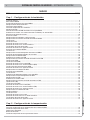 2
2
-
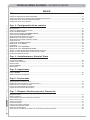 3
3
-
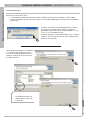 4
4
-
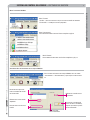 5
5
-
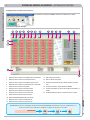 6
6
-
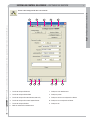 7
7
-
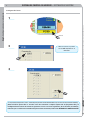 8
8
-
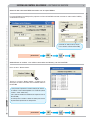 9
9
-
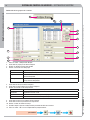 10
10
-
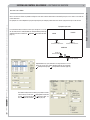 11
11
-
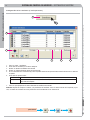 12
12
-
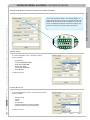 13
13
-
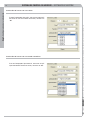 14
14
-
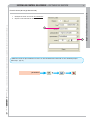 15
15
-
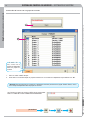 16
16
-
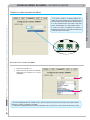 17
17
-
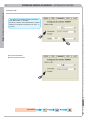 18
18
-
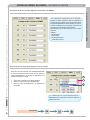 19
19
-
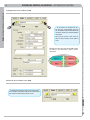 20
20
-
 21
21
-
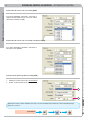 22
22
-
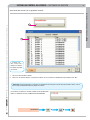 23
23
-
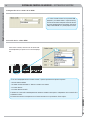 24
24
-
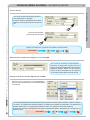 25
25
-
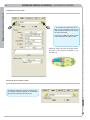 26
26
-
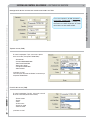 27
27
-
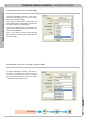 28
28
-
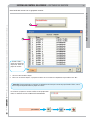 29
29
-
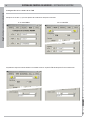 30
30
-
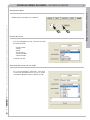 31
31
-
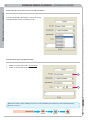 32
32
-
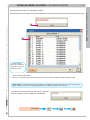 33
33
-
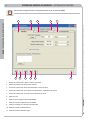 34
34
-
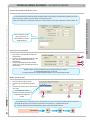 35
35
-
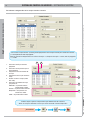 36
36
-
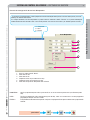 37
37
-
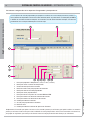 38
38
-
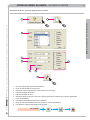 39
39
-
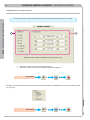 40
40
-
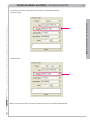 41
41
-
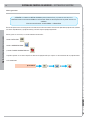 42
42
-
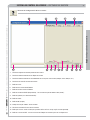 43
43
-
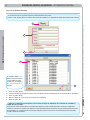 44
44
-
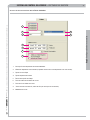 45
45
-
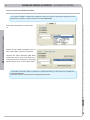 46
46
-
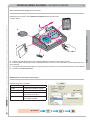 47
47
-
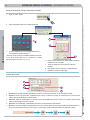 48
48
-
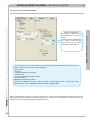 49
49
-
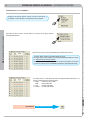 50
50
-
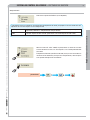 51
51
-
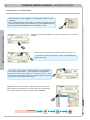 52
52
-
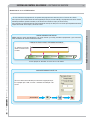 53
53
-
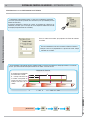 54
54
-
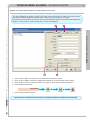 55
55
-
 56
56
-
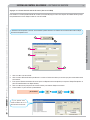 57
57
-
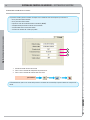 58
58
-
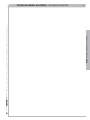 59
59
-
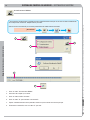 60
60
-
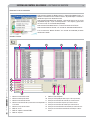 61
61
-
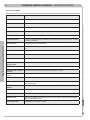 62
62
-
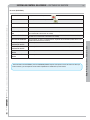 63
63
-
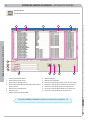 64
64
-
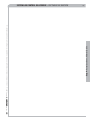 65
65
-
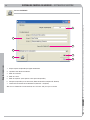 66
66
-
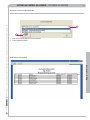 67
67
-
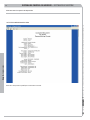 68
68
-
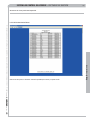 69
69
-
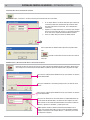 70
70
-
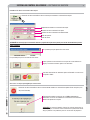 71
71
-
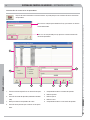 72
72
-
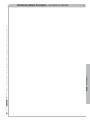 73
73
-
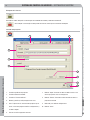 74
74
-
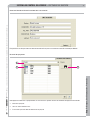 75
75
-
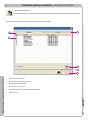 76
76
-
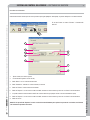 77
77
-
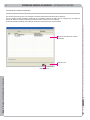 78
78
-
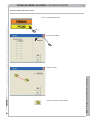 79
79
-
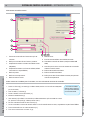 80
80
-
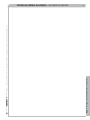 81
81
-
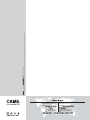 82
82
Artículos relacionados
-
CAME SALOON Guía de instalación
-
CAME 67100141 Configuration manual
-
CAME RBM Guía de instalación
-
CAME Connect Guía de instalación
-
CAME PS BARCODE Guía de instalación
-
CAME FAST Guía de instalación
-
CAME NVR MS-NXXX-UH Guía de instalación
-
CAME BX-246V Guía de instalación
-
CAME CP Guía de instalación
-
CAME LT001 Guía de instalación